Controller RAID LC2 Guida dell'utente. Prima edizione (maggio 2000) Numero parte Compaq Computer Corporation
|
|
|
- Teodora Giusti
- 6 anni fa
- Visualizzazioni
Transcript
1 Controller RAID LC2 Guida dell'utente Prima edizione (maggio 2000) Numero parte Compaq Computer Corporation
2 Avviso 2000 Compaq Computer Corporation. Compaq, Compaq Insight Manager, ProLiant, ROMPaq, SmartStart, e il logo Compaq sono registrati presso l'ufficio Brevetti e Marchi degli Stati Uniti. SoftPaq è un marchio e/o un marchio di identificazione di servizi di Compaq Information Technologies Group, L.P. Microsoft, MS-DOS, Windows e Windows NT sono marchi registrati di Microsoft Corporation negli Stati Uniti e/o in altri paesi. Intel e Pentium sono marchi registrati di Intel Corporation negli Stati Uniti e/o in altri paesi. UNIX è un marchio registrato di The Open Group. Gli altri nomi dei prodotti citati nel presente documento possono essere marchi o marchi registrati delle rispettive società. Le informazioni contenute in questa pubblicazione sono soggette a modifiche senza preavviso e vengono fornite NELLO STATO IN CUI SI TROVANO SENZA ALCUN TIPO DI GARANZIA. TUTTI I RISCHI DERIVANTI DALL'UTILIZZO DI TALI INFORMAZIONI SONO A CARICO DEL DESTINATARIO. IN NESSUN CASO COMPAQ POTRÀ ESSERE RITENUTA RESPONSABILE PER DANNI DIRETTI, CONSEQUENZIALI, INCIDENTALI, SPECIALI, LEGALI O DI ALTRO TIPO (COMPRESI, SENZA LIMITAZIONI, I DANNI PER LA PERDITA DI PROFITTI, L'INTERRUZIONE DELL'ATTIVITÀ O LA PERDITA DI INFORMAZIONI AZIENDALI), ANCHE NEL CASO IN CUI LA COMPAQ FOSSE STATA AVVISATA DEL POSSIBILE VERIFICARSI DI TALI DANNI. Le garanzie limitate relative ai prodotti Compaq sono definite esclusivamente nella documentazione fornita con tali prodotti. Niente di quanto contenuto nel presente documento può essere interpretato come garanzia ulteriore o aggiuntiva. Guida dell'utente del controller Compaq RAID LC2 Prima edizione (maggio 2000) Numero parte
3 Sommario Informazioni sulla guida Convenzioni tipografiche...vii Simboli utilizzati nel testo... viii Simboli posti sull'apparecchiatura... viii Importanti informazioni sulla sicurezza...x Assistenza...x Assistenza tecnica Compaq...x Sito Web Compaq...xi Partner Ufficiale Compaq...xi Capitolo 1 Caratteristiche Panoramica delle funzioni Componenti principali Interfaccia di sistema PCI Supporto SCSI Segnali LVD e SE Ottimizzazione delle prestazioni ORCA (Options ROM Configuration for Arrays) Utilizzo degli array di unità Utilizzo della tolleranza agli errori Spostamento di unità Driver del sistema operativo Capitolo 2 Istruzioni per l'installazione e il collegamento Preparazione del server Installazione del controller
4 iv Istruzioni per l'installazione e il collegamento continua Utilizzo della porta SCSI Terminazione SCSI ID SCSI Collegamenti interni nei server Compaq Unità hot plug Unità non hot plug Collegamento per i server Compaq Capitolo 3 Modifica dell'installazione corrente Spostamento di unità e array Capitolo 4 Aggiornamento del firmware Accesso a ROMPaq Creazione dei dischetti di ROMPaq da SoftPaq Creazione dei dischetti di ROMPaq dal CD di SmartStart e del software di supporto Esecuzione di System ROMPaq Esecuzione di System ROMPaq dal CD di SmartStart e del software di supporto Esecuzione di System ROMPaq da dischetto Esecuzione di Options ROMPaq Capitolo 5 Configurazione del sistema Creazione dei dischetti dell utility System Configuration Esecuzione dell'utility System Configuration Configurazione del controller Controller Order (Ordine controller) Passaggi di configurazione Capitolo 6 Configurazione dell'array Informazioni preliminari Avvio di ORCA Gestione dei guasti delle unità disco Ottimizzazione delle prestazioni del controller di array in NetWare
5 v Capitolo 7 Installazione dei driver del sistema operativo Microsoft Windows Installazione dei driver durante l'installazione di Windows Installazione dei driver dopo l'installazione di Windows Microsoft Windows NT Creazione dei dischetti del software di supporto di Windows NT Ulteriori informazioni Procedure di installazione Novell NetWare 4.x e 5.x Requisiti per l installazione Materiale necessario Ulteriori informazioni Installazione del driver Aggiornamento degli agenti di Compaq Insight Manager Mirroring software delle unità con NetWare Gestione dei guasti delle unità disco SCO UnixWare 7.x Come ottenere il driver e le informazioni per l'installazione Come accedere alle informazioni SCO OpenServer Come ottenere il driver e le informazioni per l'installazione Come accedere alle informazioni Linux Appendice A Norme di conformità Norme FCC...A-1 Dispositivo di classe A...A-2 Dispositivo di classe B...A-2 Modifiche...A-3 Cavi...A-3 Canadian Notice (Avis Canadien)...A-4 Class A Equipment...A-4 Class B Equipment...A-4 Norme europee...a-4 Japanese Notice...A-5 Taiwanese Notice...A-5 Appendice B Scariche elettrostatiche Prevenzione dei danni provocati da scariche elettrostatiche...b-1 Metodi di collegamento a massa...b-2
6 vi Appendice C Specifiche Appendice D Nozioni sugli array di unità Descrizione degli array di unità... D-1 Unità logiche... D-4 Limiti degli array di unità... D-4 Vantaggi offerti dagli array di unità... D-5 Protezione dei dati... D-5 Miglioramento delle prestazioni... D-9 Modifica della capacità di memorizzazione... D-14 Altre funzioni per la gestione dei guasti... D-17 Appendice E Aggiornamento al controller di array Smart Appendice F Sostituzione delle unità hot plug e ripristino delle unità guaste Individuazione dei guasti delle unità...f-1 Indicatori LED dell'unità disco rigido...f-2 Istruzioni per la sostituzione delle unità hot plug...f-4 Precauzioni per la sostituzione delle unità hot plug...f-5 Avviso di guasto preventivo...f-6 Tolleranza agli errori e guasti delle unità...f-8 Unità di riserva...f-9 Sostituzione delle unità guaste...f-9 Ripristino automatico dei dati...f-10 Compromissione della tolleranza agli errori...f-11 Appendice G Messaggi di errore POST Appendice H Domande e risposte Appendice I Glossario e acronimi Indice
7 Informazioni sulla guida Questa guida fornisce istruzioni dettagliate per l installazione del controller Compaq RAID LC2 e può essere utilizzata come riferimento per il funzionamento, la risoluzione dei problemi o gli aggiornamenti successivi. Convenzioni tipografiche Per distinguere i vari elementi, questo documento utilizza alcune convenzioni: Tasti I tasti appaiono in grassetto. Un segno più (+) tra due tasti indica che è necessario premerli entrambi. IMMISSIONE DELL'UTENTE NOMI DEI FILE Opzioni di menu, nomi dei comandi e nomi delle finestre di dialogo COMANDI, NOMI DI DIRECTORY e NOMI UNITÀ Digitare Immettere L'immissione dell'utente viene visualizzata in un carattere diverso e in maiuscolo. I nomi dei file vengono visualizzati in corsivo e in maiuscolo. Vengono visualizzati con l'iniziale maiuscola. Questi elementi appaiono tutti in maiuscolo. Quando è necessario digitare delle informazioni, digitarle senza premere il tasto Invio. Quando è necessario immettere delle informazioni, digitarle e premere il tasto Invio.
8 viii Guida dell'utente del controller Compaq RAID LC2 Simboli utilizzati nel testo Nella guida è possibile incontrare i simboli riportati di seguito. Il significato dei simboli è il seguente: AVVERTENZA: Indica che la mancata osservanza delle norme contenute nelle avvertenze può provocare lesioni personali o la morte. ATTENZIONE: Il messaggio così evidenziato indica che la mancata osservazione delle istruzioni fornite potrebbe provocare danni all'apparecchiatura o la perdita di informazioni. IMPORTANTE: Il messaggio così evidenziato contiene spiegazioni o istruzioni specifiche. NOTA: Il messaggio così evidenziato contiene commenti, chiarimenti o informazioni di qualche interesse. Simboli posti sull'apparecchiatura I simboli riportati di seguito possono essere posti sull'apparecchiatura per segnalare la presenza di pericoli specifici: Questo simbolo insieme agli altri simboli riportati di seguito segnala la presenza di un potenziale pericolo. La mancata osservanza delle avvertenze potrebbe provocare lesioni personali. Consultare la relativa documentazione per informazioni più dettagliate. Questo simbolo segnala la presenza di circuiti elettrici pericolosi o il rischio di lesioni da scosse elettriche. Per la manutenzione, rivolgersi a personale di assistenza qualificato. AVVERTENZA: Per evitare il rischio di lesioni da scosse elettriche, non aprire tali parti chiuse. Rivolgersi a personale di assistenza qualificato per la manutenzione e gli aggiornamenti.
9 Informazioni sulla guida ix Questo simbolo segnala il pericolo di lesioni da scosse elettriche. L'area contrassegnata da questo simbolo non contiene componenti sostituibili dall'utente. Non aprire per alcuna ragione. AVVERTENZA: Per evitare il rischio di lesioni da scosse elettriche, non aprire tali parti chiuse. Questo simbolo posto sulle prese RJ-45 indica un collegamento di interfaccia di rete. AVVERTENZA: Per ridurre il rischio di scosse elettriche, di incendi o di danni all'apparecchiatura, non collegare a questa presa i connettori telefonici o per telecomunicazioni. Questo simbolo segnala la presenza di una superficie o di un componente a temperatura elevata. Se si entra in contatto con tale superficie si corre il rischio di scottature. AVVERTENZA: Per ridurre il rischio di danni derivanti da ustioni, lasciare che la superficie si raffreddi prima di toccarla. Questi simboli posti sugli alimentatori o i sistemi indicano che l'apparecchiatura dispone di più sorgenti di alimentazione. AVVERTENZA: Per ridurre il rischio di lesioni da scosse elettriche, rimuovere tutti i cavi per scollegare completamente il sistema dall'alimentazione. Questo simbolo indica che il componente supera il peso consentito per essere maneggiato in modo sicuro da un singolo individuo. Peso in kg AVVERTENZA: Per ridurre il rischio di lesioni personali o di danni all'apparecchiatura, osservare i requisiti locali per la sicurezza e la salute e le istruzioni per la gestione manuale del materiale.
10 x Guida dell'utente del controller Compaq RAID LC2 Importanti informazioni sulla sicurezza Assistenza Prima di installare questo prodotto, consultare il documento Importanti informazioni sulla sicurezza. Se non si è in grado di risolvere un problema avvalendosi delle informazioni contenute in questa guida, sarà possibile ottenere assistenza e ulteriori informazioni utilizzando i metodi indicati in questa sezione. Assistenza tecnica Compaq In Nord America, contattare il centro di assistenza tecnica telefonica Compaq chiamando il numero OK-COMPAQ. Il servizio è disponibile durante tutto il giorno e in qualsiasi giorno della settimana. In accordo con la politica di miglioramento della qualità, è possibile che le telefonate vengano controllate o registrate. Negli altri paesi, consultare il Centro Compaq di assistenza tecnica telefonica più vicino. I numeri di telefono relativi a tutti i centri di assistenza tecnica sono riportati nel sito Web Compaq. Accedere al sito Web Compaq all indirizzo Prima di contattare Compaq, assicurarsi di possedere le informazioni seguenti: Numero di registrazione per l Assistenza tecnica (se lo si possiede) Numero di serie del prodotto Nome e numero del modello del prodotto I messaggi di errore visualizzati Schede o hardware aggiuntivo Hardware o software di altri produttori Tipo di sistema operativo e livello di revisione
11 Informazioni sulla guida xi Sito Web Compaq Il sito Web Compaq contiene informazioni su questo prodotto e le versioni più recenti dei driver e delle immagini delle ROM flash. È possibile accedere al sito Web di Compaq all indirizzo Internet Partner Ufficiale Compaq Per ottenere il numero del Partner Ufficiale Compaq più vicino: Negli Stati Uniti, rivolgersi al numero In Canada, rivolgersi al numero Per gli indirizzi e i numeri di telefono degli altri paesi, consultare il sito Web Compaq.
12 Capitolo 1 Caratteristiche Il controller Compaq RAID LC2 è un controller di array SCSI a singolo canale che supporta un ampia gamma di funzioni. Panoramica delle funzioni Le funzioni del software includono: Notifica e garanzia pre-guasto (mediante Compaq Insight Manager) 15 dispositivi SCSI per bus SCSI Percorsi di migrazione di aggiornamento per tutti i controller Compaq Smart Array Configurazioni RAID 0, 1, 0+1 e 5. Unità di riserva in linea Unità hot plug Controllo automatico dell affidabilità (ARM, Auto Reliability Monitoring) Ripristino dinamico di settori in background Cache read-ahead Più unità logiche per controller di array Spostamento di unità logiche
13 1-2 Guida dell'utente del controller Compaq RAID LC2 Le caratteristiche dell hardware includono: Un canale Wide Ultra2 SCSI (ampiezza di banda complessiva 80 MB/s) Supporto per dispositivi SCSI Single-Ended (SE) e Low-Voltage Differential (LVD, differenziale a basso voltaggio) DRAM EDO da 16 MB con parità Motore hardware XOR Compaq Processore RISC ARM a 32 bit ROM Flash aggiornabile PCI 2.2 Un connettore Wide SCSI interno a 68 piedini Componenti principali 1 Figura 1-1. Controller RAID LC2 1 Connettore interno Wide SCSI a 68 piedini
14 Caratteristiche 1-3 Interfaccia di sistema PCI Supporto SCSI Le interfacce del controller RAID LC2 creano un'interfaccia con il server tramite un bus PCI (Peripheral Component Interface). Il bus PCI è un bus dalle prestazioni elevate, a 32 bit e 33 MHz con linee dati ed indirizzi multiplex e con un segnale di protezione della parità. Fornisce un canale ad alta velocità (fino a 132 MB/s) tra la scheda di sistema e il controller di array. Il controller RAID LC2 è un dispositivo PCI Bus Master che supporta un indirizzamento a 32 bit, conforme alla specifica PCI Local Bus Rev Il controller RAID LC2 supporta i seguenti dispositivi SCSI: Unità Wide Ultra3 funzionanti alla velocità Wide Ultra2 (fino a 80 MB/s) Unità Wide Ultra3 con velocità di trasferimento massima di 80 MB/s (segnale a basso differenziale di tensione o LVD, Low Voltage Differential) Unità Wide-Ultra con velocità di trasferimento massima di 40 MB/s (segnale a estremità singola o SE, Single-Ended) Segnali LVD e SE I dispositivi Wide Ultra2 SCSI utilizzano il segnale LVD sul bus SCSI. Il segnale LVD consente ai dispositivi di funzionare a velocità superiori e a distanze maggiori. I dispositivi Wide Ultra SCSI utilizzano solo il segnale SE sul bus SCSI. I segnali LVD e SE non sono supportati contemporaneamente sullo stesso bus SCSI. Quindi, se i dispositivi SCSI che supportano il segnale LVD sono posti sullo stesso bus SCSI dei dispositivi SCSI che supportano il segnale SE, i dispositivi LVD SCSI trasformeranno i segnali in SE per mantenere la compatibilità. Ciò significa che in un simile ambiente i dispositivi Wide Ultra2 potranno funzionare solo alla velocità del segnale SE. Se tutti i dispositivi SCSI del bus SCSI utilizzano il segnale LVD, essi funzioneranno a velocità LVD.
15 1-4 Guida dell'utente del controller Compaq RAID LC2 Ottimizzazione delle prestazioni NOTA: Compaq consiglia di utilizzare solo dispositivi Wide Ultra2 SCSI sullo stesso bus SCSI per l'ottimizzazione delle prestazioni. L'utilizzo integrato dei dispositivi SCSI LVD e SE sullo stesso bus SCSI ridurrà l'intera larghezza di banda alle velocità SE. ORCA (Options ROM Configuration for Arrays) ORCA (Options ROM Configuration for Arrays) è uno strumento software utilizzato per la configurazione dell array. Le caratteristiche di questo strumento sono descritte di seguito. Per informazioni sull'utilizzo di questa utility, consultare il Capitolo 6 Configurazione dell array. Questa utility: Può essere avviata mentre il server è in fase di avvio. Non richiede dischetti o l'unità CD-ROM per l'esecuzione. È in grado di configurare qualsiasi numero di unità logiche. Supporta le configurazioni RAID 0, RAID 1, RAID 0+1 e RAID 5. Consente la configurazione di unità di riserva in linea. Consente differenti configurazioni di tolleranza agli errori in base alle unità logiche. Può essere utilizzata per determinare il controller di avvio. Utilizzo degli array di unità La tecnologia degli array di unità consente di distribuire i dati su una serie di unità disco rigido e di unire le unità fisiche in una o più unità logiche dalle prestazioni superiori. La distribuzione dei dati consente di accedere contemporaneamente ai dati di più unità dell'array, con una velocità di I/O superiore a quella dei singoli dischi. Ogni unità logica dell'array può essere impostata su una diversa configurazione di tolleranza agli errori. Il controller di array gestisce l'array di unità indipendentemente dal processore dell'host.
16 Caratteristiche 1-5 Esistono diversi metodi per configurare ciascun insieme hardware. Il software dell'utility di configurazione degli array consente di configurare l'hardware in diversi modi. ATTENZIONE: Se si spostano gli array di unità o si modificano le configurazioni, eseguire una copia di backup dei dati. Per ulteriori informazioni sugli array di unità, consultare l'appendice D Nozioni sugli array di unità. Per informazioni sulla configurazione degli array di unità, consultare il Capitolo 6 Configurazione dell array. Utilizzo della tolleranza agli errori La tolleranza agli errori si riferisce alla protezione dei dati in caso si verifichi un guasto al sistema di memorizzazione. Esistono diversi metodi di tolleranza agli errori; la loro comprensione è fondamentale per determinare quale sia il metodo migliore da utilizzare in base alle particolari esigenze del sistema di memorizzazione. I metodi di tolleranza agli errori supportati dal controller RAID LC2 e dall utility ORCA includono: RAID 5: Protezione dei dati distribuiti RAID 1 o RAID 0+1 (denominato anche RAID 10): Mirroring di unità RAID 0: Striping dei dati con tolleranza agli errori assente Per ottenere una maggiore protezione dei dati è possibile assegnare un unità di riserva in linea a qualsiasi configurazione RAID 1, RAID 0+1 o RAID 5. Per ulteriori informazioni sui metodi di tolleranza agli errori, consultare l'appendice D Nozioni sugli array di unità. Per informazioni sulla configurazione del sistema per la tolleranza agli errori, consultare il Capitolo 6 Configurazione dell array.
17 1-6 Guida dell'utente del controller Compaq RAID LC2 Spostamento di unità È possibile spostare un array di unità: Da un sistema all'altro Da un controller all'altro Da un ID SCSI a un altro sullo stesso controller Per informazioni più dettagliate anche in relazione alle restrizioni, consultare il Capitolo 3. Driver del sistema operativo I driver più aggiornati per i prodotti Compaq sono disponibili presso il sito Web di Compaq all'indirizzo Per ulteriori informazioni sull installazione dei driver, consultare il Capitolo 7, Installazione dei driver del sistema operativo.
18 Capitolo 2 Istruzioni per l'installazione e il collegamento In questo capitolo vengono fornite le istruzioni per l'installazione e il collegamento del controller RAID LC2 ai server Compaq. Consultare la scheda Panoramica sull installazione per ottenere le informazioni relative ai server supportati. Se si installa il controller RAID LC2 sul server per la prima volta, effettuare le seguenti operazioni generali. 1. Aggiornare il firmware del server (Capitolo 4). 2. Installare l hardware (Capitoli 2 e 3). 3. Configurare il sistema (Capitolo 5). 4. Determinare il metodo di tolleranza agli errori (Appendice D). 5. Configurare l array di unità (Capitolo 6). 6. Installare i driver del sistema operativo (Capitolo 7). Le procedure differiscono leggermente in base alle modalità di utilizzo del controller RAID LC2 e alla presenza o meno di dati da preservare (dati utente o sistemi operativi installati). La tabella che segue riporta le procedure da eseguire per ciascun caso. Eseguire i passaggi nell ordine fornito. In particolare, il firmware del server va aggiornato prima dell installazione dell hardware per assicurare il corretto avvio del sistema.
19 2-2 Guida dell'utente del controller Compaq RAID LC2 Tabella 2-1 Esempi di installazione del controller RAID LC2 Esempio RAID LC2 come controller primario Come controller secondario Primo utilizzo del controller e delle unità disco - assenza di dati esistenti da preservare Migrazione da un controller non di array al controller RAID LC2 1 Aggiornare la ROM di sistema 2 Installare il controller 3 Configurare il controller 4 Installare il sistema operativo 1 Eseguire il backup dei dati presenti sulle unità collegate al controller non di array. 2 Aggiornare la ROM di sistema. 3 Installare il controller. 4 Configurare il controller. 5 Reinstallare il sistema operativo, in quanto il formato dei dati per i controller non di array e il controller RAID LC2 è incompatibile. 6 Installare i driver del sistema operativo. 7 Ripristinare i dati sul controller RAID LC2, assicurandosi di non sovrascrivere i file del nuovo sistema operativo installato. 1 Aggiornare la ROM di sistema 2 Installare il controller 3 Configurare il controller 4 Installare i driver del sistema operativo 1 Eseguire il backup dei dati presenti sulle unità collegate al controller non di array. 2 Aggiornare la ROM di sistema. 3 Installare il controller. 4 Configurare il controller. 5 Installare i driver del sistema operativo. 6 Ripristinare i dati sul controller RAID LC2 in quanto il formato dei dati per i controller non di array e il controller RAID LC2 è incompatibile. Preparazione del server AVVERTENZA: Per ridurre il rischio di lesioni personali o danni all'apparecchiatura, prima di iniziare l'installazione, consultare la documentazione dell'utente e le informazioni sulla sicurezza fornite con il computer. Molti computer sono in grado di produrre correnti elettriche considerate pericolose. Per la manutenzione di questi computer è necessario rivolgersi a personale tecnico qualificato e addestrato ad affrontare questo tipo di rischi. Per evitare tali rischi, non aprire le parti chiuse o cercare di manomettere i blocchi presenti.
20 Istruzioni per l'installazione e il collegamento 2-3 Per preparare il server per l'installazione del controller RAID LC2, effettuare le operazioni riportate di seguito. 1. Eseguire un normale spegnimento del sistema. ATTENZIONE: Se si spostano unità SCSI non in array sul controller RAID LC2, eseguire prima il backup di tutti i dati. Lo spostamento delle unità tra controller di array e controller non di array può causare la perdita dei dati. ATTENZIONE: In sistemi che utilizzano dispositivi di memorizzazione esterni dei dati, assicurarsi che il server sia la prima unità a essere spenta e l'ultima a essere riaccesa. In questo modo si eviterà che il sistema classifichi erroneamente le unità come guaste. 2. Spegnere il server. 3. Spegnere tutte le periferiche collegate al server. 4. Scollegare il cavo di alimentazione CA dalla presa di alimentazione e quindi dal server. 5. Scollegare tutte le periferiche dal server. AVVERTENZA: Per ridurre il rischio di danni fisici causati dal contatto con superfici calde, lasciare raffreddare i componenti interni al sistema e le unità hot plug prima di toccarle. 6. Rimuovere o aprire il pannello di accesso. Installazione del controller Per installare il controller RAID LC2 in un server Compaq, effettuare i passaggi riportati di seguito. 1. Scegliere uno slot PCI disponibile. 2. Rimuovere il coperchio dello slot o aprire la levetta di chiusura. Conservare la vite di fissaggio, se presente. ATTENZIONE: Le scariche elettrostatiche possono danneggiare i componenti elettronici. Prima di iniziare questa procedura, assicurarsi di essere adeguatamente collegati a massa. Per informazioni sulle cariche elettrostatiche, consultare l Appendice B. 3. Inserire saldamente il controller RAID LC2 nello slot in modo che i contatti sul bordo della scheda siano collegati in maniera corretta al connettore della scheda di sistema.
21 2-4 Guida dell'utente del controller Compaq RAID LC2 4. Fissare la scheda con la vite di fissaggio o la levetta di chiusura. 2 1 Figura 2-1. Installazione del controller RAID LC2 in un server Compaq NOTA: È possibile che il server utilizzato sia differente da quello illustrato nella Figura 2-1. Utilizzo della porta SCSI Questa sezione fornisce informazioni sull'installazione e la modifica del collegamento SCSI nel server. Il controller RAID LC2 può essere collegato alle unità disco rigido SCSI poste all interno del server. Terminazione SCSI Per evitare che il segnale degeneri, tutti i bus SCSI devono disporre di una terminazione su entrambe le estremità. Il controller RAID LC2 fornisce la terminazione all'estremità di origine del bus SCSI. La terminazione all'estremità opposta del bus è fornita dal cavo SCSI interno o dal backplane. Di conseguenza, le singole unità SCSI dei server Compaq non devono avere terminazioni. Anche i dispositivi SCSI esterni devono fornire le terminazioni al bus SCSI. Questa terminazione è fornita nei sistemi di memorizzazione Compaq. Di conseguenza, le singole unità SCSI dei sistemi di memorizzazione Compaq non dispongono di terminazioni.
22 Istruzioni per l'installazione e il collegamento 2-5 ID SCSI Il controller RAID LC2 contiene un bus SCSI (porta) in grado di supportare un massimo di 15 unità. Le periferiche collegate ai connettori devono avere un ID SCSI univoco compreso tra 0 e 6 o tra 8 e 15. Gli ID SCSI di tutte le periferiche vengono impostati manualmente tramite interruttori o ponticelli presenti sul dispositivo stesso oppure vengono impostati automaticamente nel caso dei prodotti Compaq che supportano le unità hot plug. Gli ID SCSI stabiliscono la priorità del dispositivo quando si tenta di utilizzare il bus SCSI. La priorità massima, ID SCSI 7, è riservata al controller. Collegamenti interni nei server Compaq IMPORTANTE: Determinare se il dispositivo di memorizzazione è di tipo hot plug. Unità hot plug 1. Installare l'unità hot plug Wide Ultra3, Wide Ultra2 o Wide-Ultra nello slot dell'unità hot plug del server. Per ottimizzare le prestazioni, è necessario che le unità siano tutte dello stesso tipo, LVD o SE. Le unità non devono necessariamente avere la stessa capacità, tranne quando sono riunite nello stesso array, allo scopo di ottimizzare al massimo lo spazio. NOTA: Per ulteriori istruzioni sull'installazione delle unità hot plug, consultare le informazioni sull'installazione fornite con le unità. 2. il cavo SCSI interno punto-punto fornito con il server. Collegare il cavo SCSI punto-punto dalla porta SCSI del controller RAID all'unità hot plug. Unità non hot plug 1. Installare l'unità non hot plug Wide Ultra3, Wide Ultra2 o Wide-Ultra negli alloggiamenti per supporti rimovibili del server. Per ottimizzare le prestazioni, è necessario che le unità siano tutte dello stesso tipo, ovvero LVD o SE. Le unità non devono necessariamente avere la stessa capacità, tranne quando sono riunite nello stesso array, allo scopo di ottimizzare al massimo lo spazio. NOTA: Per ulteriori istruzioni sull'installazione delle unità non hot plug, consultare la documentazione sull'installazione fornita con le unità.
23 2-6 Guida dell'utente del controller Compaq RAID LC2 2. È necessario impostare manualmente l'id SCSI per ciascuna unità su un valore univoco compreso tra 0 e 6 o tra 8 e 15 per ciascun bus SCSI. L'ID SCSI 7 è riservato al controller. Per informazioni sull'impostazione dell'id SCSI, consultare la documentazione fornita con l'unità. 3. Collegare il cavo SCSI multi dispositivo: a. Se si tratta di unità Wide-Ultra, utilizzare il cavo SCSI multi dispositivo fornito con il server. Collegare il cavo SCSI multi dispositivo dalla porta SCSI del controller RAID LC2 alle unità disco rigido non hot plug. b. Se si tratta di unità Wide Ultra3 o Wide Ultra2, è possibile che il cavo multi dispositivo sia stato fornito con il server. Se sono necessari altri cavi, sarà possibile ordinare il kit opzionale di cavi, numero parte B21. Questo cavo è predisposto per fornire la terminazione alle unità Wide Ultra3, Wide Ultra2 o Wide-Ultra. 4. Collegare il cavo multi server dalla porta SCSI del controller RAID LC2 alle unità disco rigido non hot plug. Per ulteriori informazioni, consultare l'appendice F Sostituzione delle unità hot plug e ripristino di unità guaste. Collegamento per i server Compaq La Figura 2-2 nella pagina seguente illustra diversi connettori di cavi SCSI comuni per consentire l identificazione del tipo di cavo SCSI richiesto per l installazione del controller. Per un elenco dei cavi SCSI per il collegamento del controller RAID LC2 alle unità SCSI in un server Compaq o prodotti SCSI esterni, visitare il sito Web di Compaq agli indirizzi: e Consultare questo elenco per determinare i requisiti dei cavi e ordinare il kit opzionale di cavi al proprio Partner Ufficiale o Centro di Assistenza Autorizzata Compaq.
24 Istruzioni per l'installazione e il collegamento 2-7 Wide Ultra SCSI Fast-Wide SCSI-2 (Wide SCSI) esterno a 68 piedini Wide Ultra SCSI Fast-Wide SCSI-2 (Wide SCSI) interno a 68 piedini Key Fast-SCSI-2 (Standard SCSI) esterno - 50 piedini Fast-SCSI-2 (Standard SCSI) interno - 50 piedini Cavo VHDCI Figure 2-2. Individuazione dei connettori dei cavi SCSI Cavo VHDCI offset
25 Capitolo 3 Modifica dell'installazione corrente Per installare o sostituire unità nel server Compaq utilizzato, sarà necessario tenere presente quanto segue: Le unità possono includere unità disponibili e sistemi di memorizzazione che supportano le unità hot plug. Non è possibile combinare unità hot plug con unità non hot plug sullo stesso bus SCSI. Le unità non devono avere terminazioni. I server Compaq e il collegamento interno forniscono le terminazioni del bus SCSI. Le unità devono avere la stessa capacità per assicurare la maggiore quantità di spazio di memorizzazione quando sono raggruppate nello stesso array di unità. Il controller RAID LC2 dispone di un canale SCSI interno per il supporto delle unità interne del server Compaq. Le unità per il controller RAID LC2 possono essere Wide Ultra3 (a 80 MB/s), Wide Ultra2 o Wide-Ultra, installate in server che supportano le unità hot plug. Ad eccezione delle unità hot-plug nei server e nei sistemi di memorizzazione ProLiant, è necessario impostare manualmente l'id SCSI di ciascuna unità su un valore univoco compreso tra 0 e 6 oppure tra 8 e 15 per ciascun bus SCSI. L impostazione della priorità più elevata, ID SCSI 7, è riservata al controller. Per informazioni sull'impostazione dell'id SCSI, consultare la documentazione dell'unità. Consultare l elenco delle unità supportate sul sito Web di Compaq agli indirizzi e
26 3-2 Guida dell'utente del controller Compaq RAID LC2 Per determinare il numero di unità supportate dal server, consultare le guide dell utente fornite con il server. Le specifiche del server sono disponibili presso gli indirizzi Internet e Spostamento di unità e array ATTENZIONE: Eseguire il backup di tutti i dati prima di spostare le unità o modificare le configurazioni. La mancata esecuzione di tale operazione potrebbe provocare la perdita permanente dei dati. È possibile spostare le unità su altre posizioni ID dello stesso controller di array. Per spostare le unità è necessario che: L alimentazione del sistema e di tutti i componenti sia disattivata (OFF). Lo spostamento non coinvolga più di 15 unità fisiche per canale e/o 32 unità logiche (volumi) connesse ad un singolo controller. Non siano state identificate unità guaste. La configurazione dell'array sia quella originale, senza unità di riserva attive. La versione del firmware del controller sia la più recente (consigliato). In tali condizioni, procedere come segue per spostare le unità: 1. Spegnere il sistema. 2. Spostare le unità. 3. Accendere il sistema. Dovrebbe essere visualizzato il messaggio POST 1724 per segnalare che le posizioni delle unità sono cambiate e la configurazione è stata aggiornata. Se viene visualizzato il messaggio POST 1785, arrestare immediatamente il sistema per evitare la perdita di dati e riportare le unità nelle loro posizioni originarie. 4. Per visualizzare la nuova configurazione delle unità (opzionale), eseguire l'utility ORCA. È anche possibile spostare un intero array da un controller ad un altro, anche se i controller si trovano su server differenti. Per spostare un array occorre rispettare, oltre alle condizioni precedenti, le seguenti ulteriori limitazioni: È necessario spostare contemporaneamente tutte le unità dell'array. Le posizioni delle unità sul controller di destinazione non devono essere modificate durante lo spostamento dell array. Se un'unità è guasta oppure è mancante, è possibile che vadano persi tutti i dati degli array spostati.
27 Capitolo 4 Aggiornamento del firmware Le ROM di tutti i server e della maggior parte delle opzioni Compaq possono essere aggiornate con facilità. Programmando le ROM con una speciale utility Compaq denominata ROMPaq, il contenuto della ROM viene sostituito da un'altra versione memorizzata in un file su disco. Questa operazione consente di distribuire in modo efficiente il nuovo firmware e di aggiornare i prodotti Compaq con le ultime funzionalità. Le utility ROMPaq sono due: System ROMPaq Options ROMPaq Per l'aggiornamento delle ROM di sistema di tutti i server Compaq dotati di ROM flash. Utilizzare System ROMPaq quando si installa un nuovo controller di array in un server Compaq, per consentire a quest ultimo di utilizzare tutte le caratteristiche del controller di array. Per l'aggiornamento delle ROM integrate di tutte le opzioni Compaq dotate di ROM flash. Utilizzare Options ROMPaq quando si dispone di nuove versioni di firmware del controller di array o dell'unità SCSI per utilizzare le nuove caratteristiche. IMPORTANTE: Prima di installare sul server il nuovo controller di array, è necessario eseguire l'utility System ROMPaq per l aggiornamento del firmware. Consultare le istruzioni nelle sezioni riportate di seguito.
28 4-2 Guida dell'utente del controller Compaq RAID LC2 Accesso a ROMPaq ROMPaq è disponibile sul CD di SmartStart e del software di supporto (fornito da Compaq) o come download SoftPaq dal sito Web Compaq. Si consiglia di visitare il sito Web per assicurarsi che le versioni di ROMPaq presenti sul CD siano le più aggiornate. In ogni caso, per eseguire ROMPaq è necessario creare i dischetti di ROMPaq. Creazione dei dischetti di ROMPaq da SoftPaq Per scaricare l utility SoftPaq e creare i dischetti di ROMPaq, effettuare i passaggi riportati di seguito. 1. Creare una directory temporanea sull'unità disco rigido. 2. Individuare la pagina di SoftPaq ROMPaq sul sito Web di Compaq. 3. Fare clic sull utility ROMPaq SoftPaq. 4. Fare clic sul pulsante Download (Scarica) ed eseguire lo scaricamento nella directory temporanea creata. 5. Scegliere Save (Salva). 6. Eseguire l'utility SoftPaq scaricata e seguire le istruzioni visualizzate per creare i dischetti. Creazione dei dischetti di ROMPaq dal CD di SmartStart e del software di supporto È necessario accedere a un server che disponga di un'unità CD-ROM di avvio. Tale server può essere costituito anche dal sistema sul quale si sta installando il controller di array. Per creare i dischetti di ROMPaq, eseguire la procedura descritta di seguito. 1. Dalla finestra Compaq System Utilities (Utility di sistema Compaq), selezionare l opzione Create Support Software (Crea software di supporto). 2. Dalla finestra del programma di creazione dei dischetti (Diskette Builder), scorrere l'elenco e selezionare i dischetti di aggiornamento del firmware di System ROMPaq per i server Compaq ProLiant. 3. Per creare i dischetti di ROMPaq, seguire le istruzioni visualizzate. 4. Ripetere i passaggi 3 e 4 per creare i dischetti di Options ROMPaq.
29 Aggiornamento del firmware 4-3 Esecuzione di System ROMPaq System ROMPaq aggiorna il firmware dei server Compaq. Il controller di array include caratteristiche avanzate per gli array di unità; per poter utilizzare tali caratteristiche, molti server richiedono l aggiornamento del firmware. Poiché è difficile stabilire quando il firmware deve essere aggiornato, eseguire l'ultima versione di System ROMPaq su tutti i server ogni volta che viene installato un nuovo controller di array. ATTENZIONE: Se si sta sostituendo un controller di array esistente, è possibile che il sistema non si avvii dopo l installazione dell hardware. Ciò si verifica quando il precedente controller di array era il controller primario del disco di avvio. Per evitare questo problema, eseguire System ROMPaq prima di installare l hardware. Questo consente al server di riconoscere il nuovo controller di array e di non arrestarsi al momento dell avvio. Esecuzione di System ROMPaq dal CD di SmartStart e del software di supporto Per eseguire l'utility System ROMPaq direttamente dal CD di SmartStart e del software di supporto, procedere come segue. 1. Avviare il server dal CD di SmartStart e del software di supporto 2. Selezionare Run ROMPaq (Esegui ROMPaq) dalla finestra delle utility di sistema Compaq (Compaq System Utilities). Esecuzione di System ROMPaq da dischetto Per eseguire l'utility System ROMPaq da dischetto, procedere come segue. 1. Inserire il dischetto System ROMPaq nell'unità a dischetti del server. 2. Accendere e avviare il server. 3. Premere Invio nella schermata introduttiva. 4. Nella finestra di selezione delle unità (Select A Device), selezionare il server dall'elenco dei dispositivi programmabili. Questa potrebbe essere dell'unica voce dell'elenco. Premere Invio.
30 4-4 Guida dell'utente del controller Compaq RAID LC2 5. Nella finestra di selezione dell'immagine (Select An Image) viene visualizzato: Device to reprogram (Dispositivo da riprogrammare): Current ROM revision: (Revisione ROM corrente:) Select Firmware Images: (Seleziona immagini firmware:) your server (server utilizzato) date of existing ROM version (data della versione ROM esistente) date of latest ROM version (data della versione ROM più recente) Premere Invio. 6. Rivedere i dati nella finestra delle avvertenze (Caution): Device to reprogram (Dispositivo da riprogrammare): Current ROM revision: (Revisione ROM corrente:) ROM revision: (Revisione ROM selezionata:) your server (server utilizzato) date of existing ROM version (data della versione ROM esistente) Selected date of ROM version to be installed (data della versione ROM da installare) Premere Invio per riprogrammare la ROM del sistema oppure Esc per interrompere la riprogrammazione e tornare alla finestra di selezione delle immagini (Select An Image). 7. Il messaggio Reprogramming Firmware (Riprogrammazione firmware in corso) indica che è in corso la riprogrammazione della ROM del sistema. NON INTERROMPERE L ESECUZIONE. ATTENZIONE: Non interrompere questa operazione. Interrompendo la riprogrammazione della ROM, il firmware resterà in uno stato indeterminato. In tal caso, potrebbe essere impossibile avviare il server. Un messaggio avviserà quando la riprogrammazione sarà terminata. 8. Quando l'utility ROMPaq avrà terminato la riprogrammazione della ROM del sistema, premere Esc per uscire dall'utility. 9. Rimuovere il dischetto dell'utility System ROMPaq e riavviare il sistema agendo sull'interruttore di alimentazione (avvio a freddo). Se non è stato ancora installato il nuovo controller, sarà possibile farlo ora. Per ulteriori informazioni sull'installazione del controller di array, consultare il Capitolo 2 Istruzioni per l installazione e il collegamento.
31 Aggiornamento del firmware 4-5 Esecuzione di Options ROMPaq Options ROMPaq aggiorna il firmware delle opzioni Compaq. Poiché è difficile stabilire quando il firmware deve essere aggiornato, Compaq consiglia di eseguire l'ultima versione di Options ROMPaq su tutti i controller di array Compaq ogni qualvolta vengono rilasciate nuove versioni. Per eseguire l'utility Options ROMPaq: 1. Inserire il dischetto 1 dell'utility Options ROMPaq nell'unità a dischetti del server. 2. Accendere e avviare il server. 3. Premere Invio alla schermata introduttiva. 4. Nella finestra di selezione delle unità (Select A Device), selezionare: ALL COMPAQ RAID LC2 Controller(s) (Tutti i controller COMPAQ RAID LC2) dall'elenco dei dispositivi programmabili. Premere Invio. 5. Se la versione del firmware della ROM del controller RAID LC2 è la stessa o è più recente di quella presente sul dischetto Options ROMPaq, verrà visualizzato il messaggio: The ROM image files found for the device selected are not newer than the current ROM image (I file delle immagini ROM del dispositivo selezionato non sono più recenti dell'immagine ROM corrente) Premere Invio e andare al passaggio 9 di questa procedura. oppure Se la versione del firmware della ROM del controller RAID LC2 è precedente rispetto a quella contenuta nel dischetto Options ROMPaq, verrà visualizzata la seguente finestra di selezione delle immagini (Select An Image): Device to reprogram: ALL COMPAQ RAID LC2 Controllers (Dispositivo da riprogrammare:) (TUTTI controller COMPAQ RAID LC2) Controller(s) Current ROM revision: COMPAQ RAID LC2 Controller x.xx (Revisione ROM corrente dei controller) (Controller RAID LC2 Compaq x.xx) Select Firmware Images: COMPAQ RAID LC2 Controller y.yy (Seleziona immagini firmware:) (Controller RAID LC2 Compaq y.yy) Premere Invio.
32 4-6 Guida dell'utente del controller Compaq RAID LC2 6. Rivedere i dati nella finestra delle avvertenze (Caution): Device to reprogram: RAID LC2 Controller(s) (Dispositivo da riprogrammare:) (Controller RAID LC2) Current ROM revision: RAID LC2 Controller x.xx (Revisione ROM corrente:) (Controller RAID LC2 x.xx) Selected ROM revision: RAID LC2 Controller y.yy (Revisione ROM selezionata:) (Controller RAID LC2 y.yy) Premere Invio per riprogrammare la ROM del controller RAID LC2 o premere Esc per interrompere la riprogrammazione e tornare alla schermata di selezione delle immagini (Select an Image). 7. Il messaggio Reprogramming Firmware (Riprogrammazione firmware in corso) indica che è in corso la riprogrammazione della ROM del sistema. NON INTERROMPERE L ESECUZIONE. ATTENZIONE: Non interrompere questa operazione. Interrompendo la riprogrammazione della ROM, il firmware resterà in uno stato indeterminato. In questo caso, potrebbe risultare necessario riprogrammare la ROM e sostituire il controller. Un messaggio avviserà quando la riprogrammazione sarà terminata. 8. Quando l utility Option ROMPaq avrà terminato la riprogrammazione del controller di array, premere Invio per riprogrammare un altra opzione Compaq. Ripetere i passaggi da 4 a Una volta terminata la riprogrammazione delle opzioni, premere Esc per uscire dall'utility ROMPaq. 10. Rimuovere il dischetto dell'utility Options ROMPaq e riavviare il sistema agendo sull'interruttore di alimentazione (avvio a freddo). Per aggiornare altre opzioni del server, ripetere i passaggi da 2 a 9, effettuando l avvio da ciascun dischetto Options ROMPaq in successione. La ROM del controller di array è stata aggiornata. Con il nuovo firmware saranno state attivate le eventuali caratteristiche nuove o migliorate.
33 Capitolo 5 Configurazione del sistema NOTA: Se non è necessario configurare il sistema, ignorare questo capitolo e passare al Capitolo 6 Configurazione dell array. L utility di configurazione del sistema System Configuration di Compaq consente di configurare con facilità l hardware installato o collegato al server. Questa utility è in grado di rilevare tutti i dispositivi hardware e di configurare il server in modo da renderli operativi. Le operazioni di configurazione eseguite dall utility System Configuration includono: Configurazione automatica delle schede PCI. Impostazione degli interruttori e dei ponticelli. Risoluzione dei conflitti di risorse in aree quali memoria, indirizzi delle porte e interrupt (IRQ). Gestione dell'installazione della memoria, degli aggiornamenti dei processori e dei dispositivi di memorizzazione di massa, come unità disco rigido, unità a nastro magnetico e unità a dischetti. Impostazione e memorizzazione di funzioni di accensione quali data e ora. Memorizzazione delle informazioni di configurazione nella memoria non volatile. Assistenza durante l'installazione del sistema operativo. Assistenza durante l'esecuzione di strumenti diagnostici quali TEST e INSPECT.
34 5-2 Guida dell'utente del controller Compaq RAID LC2 È possibile eseguire l'utility System Configuration direttamente dal CD di SmartStart e del software di supporto. È possibile che nella partizione di sistema del disco di avvio esista già una versione di questa utility; è tuttavia necessario procurarsi la versione più recente dal sito Web di Compaq o tramite un nuovo CD di SmartStart e del software di supporto fornito da Compaq. La versione sul Web è quella più recente che supporta il controller RAID LC2. Se il server non dispone di un'unità CD-ROM di avvio, è possibile utilizzare la versione dell'utility System Configuration disponibile sul sito Web Compaq, o creare i dischetti con l'ultima versione dell'utility mediante il CD di SmartStart e del software di supporto. Per informazioni sulla creazione dei dischetti, consultare la sezione successiva. Per eseguire l'utility da un'unità CD-ROM, consultare la sezione Esecuzione dell'utility System Configuration. Creazione dei dischetti dell utility System Configuration Per creare i dischetti dell utility System Configuration dal CD di SmartStart e del software di supporto, occorrono almeno quattro dischetti vuoti e l accesso a un server o a una workstation con unità CD-ROM di avvio. Tale server può essere anche il sistema sul quale si sta installando il controller di array. Per creare i dischetti dell'utility System Configuration: 1. Avviare il sistema dal CD di SmartStart e del software di supporto. 2. Dalla finestra del menu principale, selezionare Create Support Software (Crea software di supporto). 3. Scorrere l'elenco e selezionare l'utility System Configuration. 4. Per creare i dischetti seguire le istruzioni visualizzate. Esecuzione dell'utility System Configuration Per eseguire l'utility System Configuration: 1. Inserire il CD contenente SmartStart e il software di supporto nell'unità CD-ROM del server. oppure Inserire il dischetto 1 dell'utility nell'unità a dischetti del server.
35 Configurazione del sistema Riavviare il server. Durante il processo di avvio vengono visualizzati alcuni messaggi. Uno dei messaggi indica che negli slot delle opzioni sono presenti uno o più controller di array e pertanto consiglia di eseguire l'utility System Configuration. 3. Se richiesto, premere F1 per riprendere il processo di avvio. 4. Se si sta usando il CD contenente SmartStart e il software di supporto, dalla schermata del menu principale scegliere Run the System Configuration Utility (Esegui utility System Configuration). 5. Se viene richiesto di scegliere la configurazione automatica, selezionare Yes (Sì). Il sistema carica i file di configurazione per tutti i dispositivi rilevati. 6. Nella finestra Configuration Complete (Configurazione completata), scegliere Review or Modify Hardware Settings (Revisione o modifica impostazioni hardware). 7. Dalla successiva finestra di configurazione del computer, selezionare Step 3: View or Edit Details (Visualizzazione o modifica dettagli). 8. Impostare i parametri di configurazione del controller RAID LC2 nella finestra View Or Edit Details. Scorrere l'elenco fino a visualizzare lo slot dell opzione per il primo controller di array e modificare ciascun parametro in base alle informazioni di configurazione riportate nella sezione successiva. Configurazione del controller In questa sezione viene illustrato come impostare i parametri Controller Order (Ordine del controller). Per essere sicuri di effettuare le selezioni appropriate, leggere la sezione successiva prima di eseguire la procedura di configurazione.
36 5-4 Guida dell'utente del controller Compaq RAID LC2 Controller Order (Ordine controller) Selezionare l'ordine di riconoscimento del controller di array. A tutti i controller delle unità disco rigido, compreso il controller integrato nella scheda di sistema, deve essere assegnato un numero d'ordine univoco. First (Primo) Il controller del disco primario contenente il disco di avvio. La prima unità disco di questo controller è quella da cui sarà avviato il server. Second Il secondo controller del disco. (Secondo)... Fifteenth (Quindicesimo) Il quindicesimo controller del disco. Quando si installa un nuovo controller di array, è necessario determinare se il disco di avvio deve essere gestito dal nuovo controller o dal controller SCSI integrato, se presente. Se il nuovo controller di array sarà il controller primario, scegliere First. Verrà visualizzata la schermata di modifica della configurazione la quale segnala che se le modifiche vengono accettate, il controller integrato SCSI diventerà automaticamente il secondo. Per accettare le modifiche, premere Invio. Se si desidera che il controller SCSI integrato non sia il secondo, scorrere l'elenco fino a Embedded Compaq Integrated Controller (Controller Compaq integrato) e impostare manualmente l'ordine del controller. Quando si installa un nuovo controller di array in un sistema già dotato di un controller di array, è possibile collocare il nuovo controller dopo tutti gli altri oppure riordinare tutti i controller. Il riordinamento modifica le lettere attualmente assegnate a tutte le unità del sistema. Per evitare di modificare tali lettere, collocare il nuovo controller dopo tutti gli altri già presenti. IMPORTANTE: Non creare una partizione primaria sui dischi aggiunti.
37 Configurazione del sistema 5-5 Passaggi di configurazione 1. Evidenziare il parametro Controller Order (Ordine controller) per il nuovo controller e premere Invio. 2. Riesaminare e modificare le caratteristiche di tutti i controller di array nella finestra View or Edit Details. 3. Una volta apportate tutte le modifiche, premere F Selezionare Step 5: Save and Exit (Salva ed esci) nella finestra Steps in Configuring Your Computer (Passaggi di configurazione del computer). 5. Nella finestra di salvataggio e uscita dal programma, scegliere Save the configuration and restart the computer (Salva la configurazione e riavvia il computer). 6. Nella finestra di riavvio, premere Invio. 7. Rimuovere il CD o il dischetto dell'utility System Configuration e verificare che l'avvio del server avvenga normalmente senza errori POST. La configurazione hardware del sistema è terminata.
38 Capitolo 6 Configurazione dell'array Per configurare l array, viene utilizzata l utility ORCA (Options ROM Configuration for Arrays). Le caratteristiche principali dell utility ORCA sono le seguenti: Non richiede l'esecuzione di dischetti o CD Può essere avviata mentre il server è in fase di avvio È in grado di creare, configurare e/o eliminare unità logiche Configura l'ordine dei controller Assegna un unità di riserva in linea per le unità logiche create Specifica il livello RAID. Non imposta la dimensione dello stipe o le impostazioni del controller Supporta solo la lingua inglese L utility ORCA viene eseguita indipendentemente dalla ROM opzionale situata sul controller di array. È designata per gli utenti che dispongono dei requisiti di configurazione minima.
39 6-2 Guida dell'utente del controller Compaq RAID LC2 Informazioni preliminari Durante la prima installazione e configurazione del controller RAID LC2, prima di eseguire l utility ORCA è necessario completare le seguenti operazioni: 1. Aggiornare la ROM di sistema mediante l'utility System ROMPaq. 2. Installare il controller RAID LC2. 3. Eseguire l'utility Options ROMPaq per aggiornare il firmware del controller, la ROM delle opzioni e il firmware dell'unità. 4. Eseguire l'utility System Configuration per verificare le impostazioni dell'ordine del controller. 5. Scegliere il metodo di tolleranza agli errori e la configurazione di array desiderati. Avvio di ORCA Il POST (Power-On Self-Test, test automatico all accensione) fa parte della sequenza di accensione del computer. Durante tale processo, tutti i controller di array del sistema verranno inizializzati. Durante il processo di inizializzazione, i controller di array che supportano l utility ORCA invieranno un prompt alla console del computer. Qualora non siano presenti unità logiche configurate sul controller di array, il prompt attenderà 10 secondi prima di escludere ORCA e proseguire con il POST. Se sono presenti unità logiche configurate sul controller di array, il prompt attenderà 5 secondi prima di escludere ORCA e proseguire con il POST. Mentre è visualizzato il prompt, è possibile: Premere F8 per avviare l'utility ORCA oppure Premere ESC per escludere immediatamente ORCA Compaq RAID LC2 Controller (ver x.xx) Press <F8> to run the Option ROM Configuration for Arrays (Premere <F8> per eseguire l'utility ORCA) Press <Esc> to skip configuration and continue (Premere <Esc> per ignorare la configurazione e continuare) Figura 6-1. Prompt del messaggio POST
40 Configurazione dell'array 6-3 Seguire le istruzioni visualizzate per configurare l array. Prima di iniziare la creazione dell array, considerare quanto segue: Raggruppando unità di dimensioni differenti, la capacità in eccesso delle unità di dimensioni maggiori rimarrebbe inutilizzata. Pertanto, raggruppare sempre unità fisiche della stessa dimensione. È possibile assegnare solo un unità di riserva per array e solo un array per unità di riserva. Considerata l'affidabilità di una particolare generazione di unità disco rigido, la probabilità di guasti alle unità di un array aumenta con il numero di unità che esso contiene. Gestione dei guasti delle unità disco Se si è configurato il controller di array con la tolleranza agli errori hardware, dopo il guasto di un'unità disco procedere come segue. 1. Individuare l'unità fisica guasta. Nel caso di unità hot plug in un server o in un sistema di memorizzazione ProLiant, il LED di guasto di colore ambra posto su ciascun vano delle unità indica l'unità danneggiata. NOTA: I server con sistema operativo NetWare non sono in grado di rilevare una singola unità guasta quando si utilizza la tolleranza agli errori hardware. Durante il processo di ricostruzione, NetWare determina che i dati sono ancora validi e accessibili. Il driver, tuttavia, riconosce che un'unità fisica è guasta. Sulla console verrà visualizzato un messaggio che notifica all'utente lo stato di degradazione dell'unità logica. 2. Se il sistema contenente l'unità guasta non supporta unità hot plug, spegnerlo normalmente. 3. Rimuovere l'unità guasta e sostituirla con una della stessa capacità. Nel caso di unità hot plug, dopo aver fissato l'unità nell alloggiamento, i LED dell unità si accendono alternativamente per indicare l'avvenuto collegamento. Il LED indicante lo stato in linea lampeggia per segnalare che il controller ha riconosciuto la sostituzione dell'unità e ha iniziato il processo di ripristino. 4. Se necessario, accendere il server. 5. Il firmware del controller di array ricostruisce le informazioni sulla nuova unità in base alle informazioni presenti sulle altre unità fisiche dell'unità logica. Durante la ricostruzione dei dati delle unità hot plug, il LED indicante lo stato in linea lampeggia. Al termine della ricostruzione, il LED indicante lo stato in linea si accende.
41 6-4 Guida dell'utente del controller Compaq RAID LC2 Ottimizzazione delle prestazioni del controller di array in NetWare Per migliorare le prestazioni del sistema, prima di creare volumi o partizioni NetWare tener presente i seguenti suggerimenti: Se si seleziona un'opzione di tolleranza agli errori, come il mirroring o la protezione dei dati distribuiti mediante l'utility Compaq System Configuration, non selezionare il mirroring durante l'utilizzo di INSTALL.NLM o NWCONFIG.NLM. Le caratteristiche di tolleranza agli errori del controller di array migliorano le prestazioni e le funzioni di ripristino automatico dei dati. Novell consiglia di creare volumi con blocchi di 64 KB e di utilizzare la funzione di suballocazione dei blocchi di NetWare. L'utilizzo di blocchi di grandi dimensioni riduce la quantità di RAM necessaria per attivare il volume, mentre la funzione di suballocazione dei blocchi consente a NetWare di allocare lo spazio del disco in modo più efficiente. L'utilizzo della memoria lineare garantisce le migliori prestazioni in ambiente NetWare. Se si configura il server con NetWare mediante l'utility Compaq System Configuration, per impostazione predefinita viene utilizzata la memoria lineare. Per controllare le impostazioni, eseguire l'utility Compaq System Configuration e visualizzare le impostazioni Compaq relative alla memoria. Assicurarsi che nell'opzione della memoria di base sia stata selezionata un'opzione di memoria lineare.
42 Capitolo 7 Installazione dei driver del sistema operativo Questo capitolo descrive la procedura per l'installazione del controller RAID LC2 in un server con uno dei seguenti sistemi operativi: Microsoft Windows 2000 Microsoft Windows NT 4.0 Novell NetWare 4.2 e 5.x SCO UnixWare 7.x SCO OpenServer 5 Linux Questo capitolo contiene inoltre le informazioni per l utilizzo del controller di array con questi sistemi operativi. Qualora si stia installando un nuovo sistema, Compaq consiglia di utilizzare il CD di SmartStart e del software di supporto per installare il software del sistema operativo e dei driver di periferica per il controller di array. NOTA: Se il sistema operativo viene installato utilizzando la versione più recente del CD di SmartStart e del software di supporto, tutto il software, inclusi i driver di periferica, verranno installati automaticamente e configurati per il controller di array. Il controiler di array è supportato dalla versione corrente del CD di SmartStart e del software di supporto. Per le istruzioni sull installazione, consultare la documentazione fornita con il CD.
43 7-2 Guida dell'utente del controller Compaq RAID LC2 Prima di installare i driver del sistema operativo, è necessario che siano state eseguite le seguenti operazioni: Aggiornamento del firmware del sistema mediante l'utility System ROMPaq; Installazione del controller di array. Configurazione dell hardware, se necessario, mediante l'utility System Configuration. Configurazione dell array o degli array di unità utilizzando l utility ORCA. Microsoft Windows 2000 È possibile installare i driver durante o dopo l'installazione del sistema operativo. Installazione dei driver durante l'installazione di Windows 2000 Per installare i driver del controller di array durante l'installazione di Windows 2000: 1. Creare un dischetto contenente i driver di Windows 2000 utilizzando i driver più aggiornati disponibili all'indirizzo Internet
44 Installazione dei driver del sistema operativo Avviare l'installazione di Windows 2000 attenendosi alle istruzioni fornite con il sistema operativo. Verrà visualizzata la seguente schermata. Figura 7-1. Schermata di apertura di Windows 2000 Premere il tasto F6 durante la visualizzazione del messaggio Press F6 if you need to install a third party SCSI or RAID driver (Premere F6 per installare un driver SCSI o RAID di altro produttore) nella parte inferiore dello schermo. Non premendo F6 durante il breve intervallo di visualizzazione dell'istruzione sulla parte bassa dello schermo, sarà necessario ripetere l'installazione.
45 7-4 Guida dell'utente del controller Compaq RAID LC2 3. Dopo aver premuto F6 durante la visualizzazione della schermata di apertura di Windows 2000, verrà visualizzata la seguente schermata. Figura 7-2. Schermata per la specifica manuale dei dispositivi Premere la lettera S sulla tastiera per specificare un dispositivo aggiuntivo. 4. La schermata successiva richiederà l'inserimento di un dischetto nella relativa unità. Inserire il dischetto creato collegandosi al sito Internet per Windows 2000 e premere Invio. 5. Utilizzare i tasti freccia di scorrimento per spostare la parte evidenziata sull'opzione Compaq RAID LC2 Controller (Controller Compaq RAID LC2) e premere Invio. Il driver del controller RAID LC2 Compaq dovrebbe trovarsi nell'elenco dei driver da installare. In tal caso, premere Invio per procedere all'installazione del driver. In caso contrario, premere S sulla tastiera per tornare alla schermata di selezione dell'adattatore SCSI. 6. Continuare l'installazione attenendosi alle istruzioni fornite dal sistema operativo. Lasciare il dischetto inserito nell'apposita unità fino a quando non si riceveranno istruzioni per la rimozione.
CONTROLLER RAID LC2. Requisiti di sistema. Aprire la scheda completamente prima di procedere all'installazione ISTRUZIONI DI INSTALLAZIONE
 CONTROLLER RAID LC2 ISTRUZIONI DI INSTALLAZIONE Aprire la scheda completamente prima di procedere all'installazione Stampato su carta riciclata Requisiti di sistema Compatibilità del sistema Server Compaq
CONTROLLER RAID LC2 ISTRUZIONI DI INSTALLAZIONE Aprire la scheda completamente prima di procedere all'installazione Stampato su carta riciclata Requisiti di sistema Compatibilità del sistema Server Compaq
Aggiornamenti del software Guida per l'utente
 Aggiornamenti del software Guida per l'utente Copyright 2008 Hewlett-Packard Development Company, L.P. Windows è un marchio registrato negli Stati Uniti di Microsoft Corporation. Le informazioni contenute
Aggiornamenti del software Guida per l'utente Copyright 2008 Hewlett-Packard Development Company, L.P. Windows è un marchio registrato negli Stati Uniti di Microsoft Corporation. Le informazioni contenute
Aggiornamenti del software Guida per l'utente
 Aggiornamenti del software Guida per l'utente Copyright 2007 Hewlett-Packard Development Company, L.P. Windows è un marchio registrato negli Stati Uniti di Microsoft Corporation. Le informazioni contenute
Aggiornamenti del software Guida per l'utente Copyright 2007 Hewlett-Packard Development Company, L.P. Windows è un marchio registrato negli Stati Uniti di Microsoft Corporation. Le informazioni contenute
Aggiornamenti del software Guida per l'utente
 Aggiornamenti del software Guida per l'utente Copyright 2008 Hewlett-Packard Development Company, L.P. Windows è un marchio registrato negli Stati Uniti di Microsoft Corporation. Le informazioni contenute
Aggiornamenti del software Guida per l'utente Copyright 2008 Hewlett-Packard Development Company, L.P. Windows è un marchio registrato negli Stati Uniti di Microsoft Corporation. Le informazioni contenute
Aggiornamenti del software Guida per l utente
 Aggiornamenti del software Guida per l utente Copyright 2009 Hewlett-Packard Development Company, L.P. Windows è un marchio registrato negli Stati Uniti di Microsoft Corporation. Le informazioni contenute
Aggiornamenti del software Guida per l utente Copyright 2009 Hewlett-Packard Development Company, L.P. Windows è un marchio registrato negli Stati Uniti di Microsoft Corporation. Le informazioni contenute
Aggiornamenti del software Guida per l utente
 Aggiornamenti del software Guida per l utente Copyright 2007 Hewlett-Packard Development Company, L.P. Windows è un marchio registrato negli Stati Uniti di Microsoft Corporation. Le informazioni contenute
Aggiornamenti del software Guida per l utente Copyright 2007 Hewlett-Packard Development Company, L.P. Windows è un marchio registrato negli Stati Uniti di Microsoft Corporation. Le informazioni contenute
DiBos 8, SCSI Upgrade Kit DBEK061. Guida di installazione
 DiBos 8, SCSI Upgrade Kit DBEK061 it Guida di installazione DiBos 8, SCSI Upgrade Kit Sommario it 3 Sommario 1 Introduzione 4 2 Note sulla sicurezza 4 3 Upgrade Kit DBEK061 4 4 Aggiornamento del dispositivo
DiBos 8, SCSI Upgrade Kit DBEK061 it Guida di installazione DiBos 8, SCSI Upgrade Kit Sommario it 3 Sommario 1 Introduzione 4 2 Note sulla sicurezza 4 3 Upgrade Kit DBEK061 4 4 Aggiornamento del dispositivo
Samsung Universal Print Driver Guida dell utente
 Samsung Universal Print Driver Guida dell utente immagina le possibilità Copyright 2009 Samsung Electronics Co., Ltd. Tutti i diritti riservati. Questa guida viene fornita solo a scopo informativo. Tutte
Samsung Universal Print Driver Guida dell utente immagina le possibilità Copyright 2009 Samsung Electronics Co., Ltd. Tutti i diritti riservati. Questa guida viene fornita solo a scopo informativo. Tutte
Aggiornamento del firmware per il trasmettitore wireless WT 7
 Aggiornamento del firmware per il trasmettitore wireless WT 7 Grazie per aver scelto un prodotto Nikon. Questa guida descrive come aggiornare il firmware per il trasmettitore wireless WT 7. Se non si è
Aggiornamento del firmware per il trasmettitore wireless WT 7 Grazie per aver scelto un prodotto Nikon. Questa guida descrive come aggiornare il firmware per il trasmettitore wireless WT 7. Se non si è
Aggiornamento del firmware della fotocamera
 Aggiornamento del firmware della fotocamera Grazie per aver scelto un prodotto Nikon. Questo manuale descrive come eseguire l aggiornamento del firmware. Se non siete sicuri di poter effettuare l aggiornamento
Aggiornamento del firmware della fotocamera Grazie per aver scelto un prodotto Nikon. Questo manuale descrive come eseguire l aggiornamento del firmware. Se non siete sicuri di poter effettuare l aggiornamento
Aggiornamento del firmware della fotocamera SLR digitale
 Aggiornamento del firmware della fotocamera SLR digitale Grazie per aver scelto un prodotto Nikon. Questo manuale descrive come eseguire l aggiornamento del fi r m w a re. Se non siete sicuri di poter
Aggiornamento del firmware della fotocamera SLR digitale Grazie per aver scelto un prodotto Nikon. Questo manuale descrive come eseguire l aggiornamento del fi r m w a re. Se non siete sicuri di poter
Programma di installazione Guida per l'utente
 Programma di installazione Guida per l'utente Copyright 2007 Hewlett-Packard Development Company, L.P. Microsoft è un marchio registrato negli Stati Uniti di Microsoft Corporation. Le informazioni contenute
Programma di installazione Guida per l'utente Copyright 2007 Hewlett-Packard Development Company, L.P. Microsoft è un marchio registrato negli Stati Uniti di Microsoft Corporation. Le informazioni contenute
Il tuo manuale d'uso. SAMSUNG SCX-4623FW
 Può anche leggere le raccomandazioni fatte nel manuale d uso, nel manuale tecnico o nella guida di installazione di SAMSUNG SCX-4623FW. Troverà le risposte a tutte sue domande sul manuale d'uso (informazioni,
Può anche leggere le raccomandazioni fatte nel manuale d uso, nel manuale tecnico o nella guida di installazione di SAMSUNG SCX-4623FW. Troverà le risposte a tutte sue domande sul manuale d'uso (informazioni,
Aggiornamenti del software Guida per l'utente
 Aggiornamenti del software Guida per l'utente Copyright 2009 Hewlett-Packard Development Company, L.P. Windows è un marchio registrato negli Stati Uniti di Microsoft Corporation. Le informazioni contenute
Aggiornamenti del software Guida per l'utente Copyright 2009 Hewlett-Packard Development Company, L.P. Windows è un marchio registrato negli Stati Uniti di Microsoft Corporation. Le informazioni contenute
Aggiornamento firmware unità flash
 Aggiornamento firmware unità flash Grazie per aver scelto un prodotto Nikon. Questa guida descrive come aggiornare il firmware delle unità flash Nikon. Se non si è sicuri di poter eseguire l aggiornamento
Aggiornamento firmware unità flash Grazie per aver scelto un prodotto Nikon. Questa guida descrive come aggiornare il firmware delle unità flash Nikon. Se non si è sicuri di poter eseguire l aggiornamento
Guida all uso delle comunicazioni di rete Famiglia desktop Evo Famiglia workstation Evo
 b Guida all uso delle comunicazioni di rete Famiglia desktop Evo Famiglia workstation Evo Numero di parte documento: 177922-064 Maggio 2002 La presente guida fornisce definizioni ed istruzioni per l uso
b Guida all uso delle comunicazioni di rete Famiglia desktop Evo Famiglia workstation Evo Numero di parte documento: 177922-064 Maggio 2002 La presente guida fornisce definizioni ed istruzioni per l uso
Aggiornamento dei dati dell obiettivo per il controllo distorsione
 Aggiornamento dei dati dell obiettivo per il controllo distorsione Grazie per avere acquistato un prodotto Nikon. In questa guida viene descritto come eseguire l aggiornamento dei dati dell obiettivo per
Aggiornamento dei dati dell obiettivo per il controllo distorsione Grazie per avere acquistato un prodotto Nikon. In questa guida viene descritto come eseguire l aggiornamento dei dati dell obiettivo per
Aggiornamenti del software Guida per l'utente
 Aggiornamenti del software Guida per l'utente Copyright 2009 Hewlett-Packard Development Company, L.P. Windows è un marchio registrato negli Stati Uniti di Microsoft Corporation. Le informazioni contenute
Aggiornamenti del software Guida per l'utente Copyright 2009 Hewlett-Packard Development Company, L.P. Windows è un marchio registrato negli Stati Uniti di Microsoft Corporation. Le informazioni contenute
Impostazione del computer Guida per l'utente
 Impostazione del computer Guida per l'utente Copyright 2007 Hewlett-Packard Development Company, L.P. Windows è un marchio registrato negli Stati Uniti di Microsoft Corporation. Le informazioni contenute
Impostazione del computer Guida per l'utente Copyright 2007 Hewlett-Packard Development Company, L.P. Windows è un marchio registrato negli Stati Uniti di Microsoft Corporation. Le informazioni contenute
Impostazione del computer Guida per l'utente
 Impostazione del computer Guida per l'utente Copyright 2007 Hewlett-Packard Development Company, L.P. Windows è un marchio registrato negli Stati Uniti di Microsoft Corporation. Le informazioni contenute
Impostazione del computer Guida per l'utente Copyright 2007 Hewlett-Packard Development Company, L.P. Windows è un marchio registrato negli Stati Uniti di Microsoft Corporation. Le informazioni contenute
Utilizzo della serie di dischi di ripristino per Windows 8
 Utilizzo della serie di dischi di ripristino per Windows 8 Nota: le procedure descritte in questo manuale sono soggette a modifica. Per conoscere le procedure di ripristino più aggiornate, visitare il
Utilizzo della serie di dischi di ripristino per Windows 8 Nota: le procedure descritte in questo manuale sono soggette a modifica. Per conoscere le procedure di ripristino più aggiornate, visitare il
Guida all installazione di Windows 7 da un'unità
 Pagina 1 di 6 Guida all installazione di Windows 7 da un'unità flash USB Come installare Windows 7 in un computer senza lettore DVD State pensando di passare a Windows 7 ma il vostro computer non dispone
Pagina 1 di 6 Guida all installazione di Windows 7 da un'unità flash USB Come installare Windows 7 in un computer senza lettore DVD State pensando di passare a Windows 7 ma il vostro computer non dispone
Aggiornamento, backup e ripristino del software
 Aggiornamento, backup e ripristino del software Guida per l'utente Copyright 2007 Hewlett-Packard Development Company, L.P. Windows è un marchio registrato negli Stati Uniti di Microsoft Corporation. Le
Aggiornamento, backup e ripristino del software Guida per l'utente Copyright 2007 Hewlett-Packard Development Company, L.P. Windows è un marchio registrato negli Stati Uniti di Microsoft Corporation. Le
a) Strumento TOSHIBA HDD Recovery
 1 di 28 01/08/2011 13:09 TOSHIBA Procedura HTD1303440001R01 Come si ripristina un notebook Toshiba con la procedura HDD Recovery Dettagli del documento: - Sistema operativo: Windows 7-32 bit, Windows 7-64
1 di 28 01/08/2011 13:09 TOSHIBA Procedura HTD1303440001R01 Come si ripristina un notebook Toshiba con la procedura HDD Recovery Dettagli del documento: - Sistema operativo: Windows 7-32 bit, Windows 7-64
McAfee epolicy Orchestrator Pre-Installation Auditor 2.0.0
 Note sulla versione McAfee epolicy Orchestrator Pre-Installation Auditor 2.0.0 Da utilizzare con McAfee epolicy Orchestrator Sommario Informazioni su questa versione Nuove funzionalità Miglioramenti Problemi
Note sulla versione McAfee epolicy Orchestrator Pre-Installation Auditor 2.0.0 Da utilizzare con McAfee epolicy Orchestrator Sommario Informazioni su questa versione Nuove funzionalità Miglioramenti Problemi
Aggiornamento del firmware della fotocamera
 Aggiornamento del firmware della fotocamera Grazie per aver scelto un prodotto Nikon. Questo manuale descrive come eseguire l aggiornamento del firmware. Se non siete sicuri di poter effettuare l aggiornamento
Aggiornamento del firmware della fotocamera Grazie per aver scelto un prodotto Nikon. Questo manuale descrive come eseguire l aggiornamento del firmware. Se non siete sicuri di poter effettuare l aggiornamento
Aggiornamento del firmware della fotocamera SLR digitale
 Aggiornamento del firmware della fotocamera SLR digitale Grazie per aver scelto un prodotto Nikon. Questo manuale descrive come eseguire l aggiornamento del fi r m w a re. Se non siete sicuri di poter
Aggiornamento del firmware della fotocamera SLR digitale Grazie per aver scelto un prodotto Nikon. Questo manuale descrive come eseguire l aggiornamento del fi r m w a re. Se non siete sicuri di poter
Client Management Solutions e Mobile Printing Solutions. Numero di parte del documento:
 e Mobile Printing Solutions Numero di parte del documento: 410173-061 Gennaio 2006 Sommario 1 Client Management Solutions Configurazione e distribuzione................... 1 2 Gestione e aggiornamenti
e Mobile Printing Solutions Numero di parte del documento: 410173-061 Gennaio 2006 Sommario 1 Client Management Solutions Configurazione e distribuzione................... 1 2 Gestione e aggiornamenti
Periferiche esterne Guida per l'utente
 Periferiche esterne Guida per l'utente Copyright 2007 Hewlett-Packard Development Company, L.P. Windows è un marchio registrato negli Stati Uniti di Microsoft Corporation. Le informazioni contenute in
Periferiche esterne Guida per l'utente Copyright 2007 Hewlett-Packard Development Company, L.P. Windows è un marchio registrato negli Stati Uniti di Microsoft Corporation. Le informazioni contenute in
Aggiornamento del firmware della fotocamera
 Aggiornamento del firmware della fotocamera Grazie per aver scelto un prodotto Nikon. Questo manuale descrive come eseguire l aggiornamento del fi r m w a re. Se non siete sicuri di poter effettuare l
Aggiornamento del firmware della fotocamera Grazie per aver scelto un prodotto Nikon. Questo manuale descrive come eseguire l aggiornamento del fi r m w a re. Se non siete sicuri di poter effettuare l
Dispositivi esterni Guida per l'utente
 Dispositivi esterni Guida per l'utente Copyright 2010 Hewlett-Packard Development Company, L.P. Le informazioni contenute in questo documento sono soggette a modifiche senza preavviso. Le sole garanzie
Dispositivi esterni Guida per l'utente Copyright 2010 Hewlett-Packard Development Company, L.P. Le informazioni contenute in questo documento sono soggette a modifiche senza preavviso. Le sole garanzie
Periferiche esterne. Guida dell'utente
 Periferiche esterne Guida dell'utente Copyright 2007 Hewlett-Packard Development Company, L.P. Windows è un marchio registrato negli Stati Uniti di Microsoft Corporation. Le informazioni contenute in questo
Periferiche esterne Guida dell'utente Copyright 2007 Hewlett-Packard Development Company, L.P. Windows è un marchio registrato negli Stati Uniti di Microsoft Corporation. Le informazioni contenute in questo
2. Funzionalità principali aggiunte a questa versione del software
 1. Introduzione La versione aggiornata di questo software è la 1.08 2. Funzionalità principali aggiunte a questa versione del software Questa versione del software include: * Possibilità di modificare
1. Introduzione La versione aggiornata di questo software è la 1.08 2. Funzionalità principali aggiunte a questa versione del software Questa versione del software include: * Possibilità di modificare
MultiBoot Guida per l'utente
 MultiBoot Guida per l'utente Copyright 2008 Hewlett-Packard Development Company, L.P. Le informazioni contenute in questo documento sono soggette a modifiche senza preavviso. Le sole garanzie per i prodotti
MultiBoot Guida per l'utente Copyright 2008 Hewlett-Packard Development Company, L.P. Le informazioni contenute in questo documento sono soggette a modifiche senza preavviso. Le sole garanzie per i prodotti
Guida all'installazione dei sistemi di storage ReadyNAS OS 6 Desktop
 Guida all'installazione dei sistemi di storage ReadyNAS OS 6 Desktop Sommario Contenuto della confezione............................... 3 Installazione di base..................................... 4 Riformattazione
Guida all'installazione dei sistemi di storage ReadyNAS OS 6 Desktop Sommario Contenuto della confezione............................... 3 Installazione di base..................................... 4 Riformattazione
Programma di installazione Guida per l'utente
 Programma di installazione Guida per l'utente Copyright 2008 Hewlett-Packard Development Company, L.P. Microsoft è un marchio registrato negli Stati Uniti di Microsoft Corporation. Le informazioni contenute
Programma di installazione Guida per l'utente Copyright 2008 Hewlett-Packard Development Company, L.P. Microsoft è un marchio registrato negli Stati Uniti di Microsoft Corporation. Le informazioni contenute
Impostazione del computer
 Impostazione del computer Numero di parte del documento: 383705-061 Maggio 2005 Sommario Utility Impostazione del computer Indice Accesso a Impostazione del computer............. 2 Preferenze di default
Impostazione del computer Numero di parte del documento: 383705-061 Maggio 2005 Sommario Utility Impostazione del computer Indice Accesso a Impostazione del computer............. 2 Preferenze di default
Aggiornamento del firmware della fotocamera
 Aggiornamento del firmware della fotocamera Grazie per aver scelto un prodotto Nikon. Questo manuale descrive come eseguire l aggiornamento del firmware. Se non siete sicuri di poter effettuare l aggiornamento
Aggiornamento del firmware della fotocamera Grazie per aver scelto un prodotto Nikon. Questo manuale descrive come eseguire l aggiornamento del firmware. Se non siete sicuri di poter effettuare l aggiornamento
Driver della stampante KODAK D4000 Duplex Photo Printer per WINDOWS
 ReadMe_Driver.pdf 11/2011 Driver della stampante KODAK D4000 Duplex Photo Printer per WINDOWS Descrizione Il driver della stampante D4000 è un driver personalizzato MICROSOFT per l'uso con la stampante
ReadMe_Driver.pdf 11/2011 Driver della stampante KODAK D4000 Duplex Photo Printer per WINDOWS Descrizione Il driver della stampante D4000 è un driver personalizzato MICROSOFT per l'uso con la stampante
Backup e ripristino Guida per l'utente
 Backup e ripristino Guida per l'utente Copyright 2008 Hewlett-Packard Development Company, L.P. Windows è un marchio registrato negli Stati Uniti di Microsoft Corporation. Le informazioni contenute in
Backup e ripristino Guida per l'utente Copyright 2008 Hewlett-Packard Development Company, L.P. Windows è un marchio registrato negli Stati Uniti di Microsoft Corporation. Le informazioni contenute in
Backup e ripristino Guida per l'utente
 Backup e ripristino Guida per l'utente Copyright 2007, 2008 Hewlett-Packard Development Company, L.P. Windows è un marchio registrato negli Stati Uniti di Microsoft Corporation. Le informazioni contenute
Backup e ripristino Guida per l'utente Copyright 2007, 2008 Hewlett-Packard Development Company, L.P. Windows è un marchio registrato negli Stati Uniti di Microsoft Corporation. Le informazioni contenute
ThinkPad G40 Series. Elenco di controllo per il disimballaggio. Guida all installazione. Numero parte: 92P1525
 Numero parte: 92P1525 ThinkPad G40 Series Guida all installazione Elenco di controllo per il disimballaggio Grazie per aver acquistato l elaboratore IBM ThinkPad G40 Series. Verificare che tutti i componenti
Numero parte: 92P1525 ThinkPad G40 Series Guida all installazione Elenco di controllo per il disimballaggio Grazie per aver acquistato l elaboratore IBM ThinkPad G40 Series. Verificare che tutti i componenti
Aggiornamento del firmware per fotocamere con obiettivo avanzato interscambiabile Nikon 1, obiettivi NIKKOR 1 e accessori Nikon 1
 Aggiornamento del firmware per fotocamere con obiettivo avanzato interscambiabile Nikon 1, obiettivi NIKKOR 1 e accessori Nikon 1 Grazie per aver scelto un prodotto Nikon. Questa guida descrive come aggiornare
Aggiornamento del firmware per fotocamere con obiettivo avanzato interscambiabile Nikon 1, obiettivi NIKKOR 1 e accessori Nikon 1 Grazie per aver scelto un prodotto Nikon. Questa guida descrive come aggiornare
Iniziare da qui. Contenuto ITALIANO. Procedure descritte nella guida
 Da leggere prima Iniziare da qui Procedure descritte nella guida Carica e configurazione del palmare Palm Zire 21. Installazione del software Palm Desktop. Utilizzo del palmare. Importante! Si è già in
Da leggere prima Iniziare da qui Procedure descritte nella guida Carica e configurazione del palmare Palm Zire 21. Installazione del software Palm Desktop. Utilizzo del palmare. Importante! Si è già in
Programma di installazione Guida per l'utente
 Programma di installazione Guida per l'utente Copyright 2007, 2008 Hewlett-Packard Development Company, L.P. Microsoft è un marchio registrato negli Stati Uniti di Microsoft Corporation. Le informazioni
Programma di installazione Guida per l'utente Copyright 2007, 2008 Hewlett-Packard Development Company, L.P. Microsoft è un marchio registrato negli Stati Uniti di Microsoft Corporation. Le informazioni
Programma di installazione
 Programma di installazione Guida per l'utente Copyright 2007 Hewlett-Packard Development Company, L.P. Microsoft è un marchio registrato negli Stati Uniti di Microsoft Corporation. Le informazioni contenute
Programma di installazione Guida per l'utente Copyright 2007 Hewlett-Packard Development Company, L.P. Microsoft è un marchio registrato negli Stati Uniti di Microsoft Corporation. Le informazioni contenute
Aggiornamento dei dati dell obiettivo per il controllo distorsione
 Aggiornamento dei dati dell obiettivo per il controllo distorsione Grazie per avere acquistato un prodotto Nikon. In questa guida viene descritto come eseguire l aggiornamento dei dati dell obiettivo per
Aggiornamento dei dati dell obiettivo per il controllo distorsione Grazie per avere acquistato un prodotto Nikon. In questa guida viene descritto come eseguire l aggiornamento dei dati dell obiettivo per
Il tuo manuale d'uso. SHARP AR-M256/M316/5625/5631
 Può anche leggere le raccomandazioni fatte nel manuale d uso, nel manuale tecnico o nella guida di installazione di SHARP AR- M256/M316/5625/5631. Troverà le risposte a tutte sue domande sul manuale d'uso
Può anche leggere le raccomandazioni fatte nel manuale d uso, nel manuale tecnico o nella guida di installazione di SHARP AR- M256/M316/5625/5631. Troverà le risposte a tutte sue domande sul manuale d'uso
Aggiornamento firmware unità flash
 Aggiornamento firmware unità flash Grazie per aver scelto un prodotto Nikon. Questa guida descrive come aggiornare il firmware delle unità flash Nikon. Se non si è sicuri di poter eseguire l aggiornamento
Aggiornamento firmware unità flash Grazie per aver scelto un prodotto Nikon. Questa guida descrive come aggiornare il firmware delle unità flash Nikon. Se non si è sicuri di poter eseguire l aggiornamento
Manuale d uso TiSecurityBasic
 11/09-01-PC Software per la configurazione delle Centrali Antifurto 3485B e L/N/NT/HC/HS/HD4601 Manuale d uso TiSecurityBasic Versione 1.0 3 INDICE 1. Requisiti Hardware e Software 4 2. Installazione
11/09-01-PC Software per la configurazione delle Centrali Antifurto 3485B e L/N/NT/HC/HS/HD4601 Manuale d uso TiSecurityBasic Versione 1.0 3 INDICE 1. Requisiti Hardware e Software 4 2. Installazione
Printer Driver. Guida all installazione. Questa guida descrive l installazione dei driver stampante per Windows Vista.
 3-876-168-41 (1) Printer Driver Guida all installazione Questa guida descrive l installazione dei driver stampante per Windows Vista. Prima di usare questo software Prima di usare il driver stampante,
3-876-168-41 (1) Printer Driver Guida all installazione Questa guida descrive l installazione dei driver stampante per Windows Vista. Prima di usare questo software Prima di usare il driver stampante,
Xerox WorkCentre 3655 Stampante multifunzione Pannello comandi
 Pannello comandi I servizi disponibili variano in base all'impostazione della stampante. Per ulteriori informazioni su servizi e impostazioni, consultare la Guida per l'utente. 3 4 5 Schermo sensibile
Pannello comandi I servizi disponibili variano in base all'impostazione della stampante. Per ulteriori informazioni su servizi e impostazioni, consultare la Guida per l'utente. 3 4 5 Schermo sensibile
Registrazione automatica CES. Guida dell'amministratore
 Registrazione automatica CES Guida dell'amministratore Agosto 2017 www.lexmark.com Sommario 2 Sommario Cronologia delle modifiche... 3 Panoramica... 4 Informazioni sull'applicazione...4 Elenco di controllo
Registrazione automatica CES Guida dell'amministratore Agosto 2017 www.lexmark.com Sommario 2 Sommario Cronologia delle modifiche... 3 Panoramica... 4 Informazioni sull'applicazione...4 Elenco di controllo
Appliance Dell DL1300 Guida all'interoperabilità
 Appliance Dell DL1300 Guida all'interoperabilità Messaggi di N.B., Attenzione e Avvertenza N.B.: Un messaggio di N.B. indica informazioni importanti che contribuiscono a migliorare l'utilizzo del computer.
Appliance Dell DL1300 Guida all'interoperabilità Messaggi di N.B., Attenzione e Avvertenza N.B.: Un messaggio di N.B. indica informazioni importanti che contribuiscono a migliorare l'utilizzo del computer.
Telefono Aastra 6725ip Microsoft Lync Guida introduttiva
 Telefono Aastra 6725ip Microsoft Lync Guida introduttiva TM 41-001367-02 Rev 01 12.2012 Sommario Telefono Aastra 6725ip Lync..............................................................................
Telefono Aastra 6725ip Microsoft Lync Guida introduttiva TM 41-001367-02 Rev 01 12.2012 Sommario Telefono Aastra 6725ip Lync..............................................................................
Xerox CentreWare Web Identificazione e applicazione della patch per il firmware di scansione
 CentreWare Web 5.8.107 e versioni successive Agosto 2013 702P01946 Identificazione e applicazione della patch per il firmware di scansione 2013 Xerox Corporation. Tutti i diritti riservati. Xerox, Xerox
CentreWare Web 5.8.107 e versioni successive Agosto 2013 702P01946 Identificazione e applicazione della patch per il firmware di scansione 2013 Xerox Corporation. Tutti i diritti riservati. Xerox, Xerox
Guida utente per Mac
 Guida utente per Mac Sommario Introduzione... 1 Utilizzo dello strumento Mac Reformatting... 1 Installazione del software... 4 Rimozione sicura delle unità... 9 Gestione unità... 10 Esecuzione dei controlli
Guida utente per Mac Sommario Introduzione... 1 Utilizzo dello strumento Mac Reformatting... 1 Installazione del software... 4 Rimozione sicura delle unità... 9 Gestione unità... 10 Esecuzione dei controlli
Le presenti note si riferiscono esclusivamente alla procedura di installazione e di aggiornamento di Planet HR.
 Planet HR: note per l aggiornamento e l installazione (Pagina 1:9) Premessa Le presenti note si riferiscono esclusivamente alla procedura di installazione e di aggiornamento di Planet HR. Accedere al sistema
Planet HR: note per l aggiornamento e l installazione (Pagina 1:9) Premessa Le presenti note si riferiscono esclusivamente alla procedura di installazione e di aggiornamento di Planet HR. Accedere al sistema
Bollettino di sicurezza XEROX XRX Versione del documento 1.1 Ultima revisione: 14/03/05
 BOLLETTINO DI SICUREZZA XRX05-003 La vulnerabilità del controller di rete (ESS, Electronic Sub-System) nei server http potrebbe consentire l'accesso agli utenti non autorizzati. Di seguito sono riportate
BOLLETTINO DI SICUREZZA XRX05-003 La vulnerabilità del controller di rete (ESS, Electronic Sub-System) nei server http potrebbe consentire l'accesso agli utenti non autorizzati. Di seguito sono riportate
Kit di emulazione P5C Guida utente
 Kit di emulazione P5C Guida utente NPD1632-00 Nessuna parte di questa pubblicazione può essere riprodotta, memorizzata in sistemi informatici o trasmessa in qualsiasi forma o con qualsiasi mezzo, elettronico,
Kit di emulazione P5C Guida utente NPD1632-00 Nessuna parte di questa pubblicazione può essere riprodotta, memorizzata in sistemi informatici o trasmessa in qualsiasi forma o con qualsiasi mezzo, elettronico,
Fotocamera digitale Guida software
 Fotocamera digitale / Fotocamera digitale Guida software Tutti i diritti riservati. Nessuna parte di questa pubblicazione può essere riprodotta, memorizzata in sistemi informatici o trasmessa in qualsiasi
Fotocamera digitale / Fotocamera digitale Guida software Tutti i diritti riservati. Nessuna parte di questa pubblicazione può essere riprodotta, memorizzata in sistemi informatici o trasmessa in qualsiasi
Aggiornamento software Avigilon Control Center 6
 Aggiornamento software Avigilon Control Center 6 Durante l'aggiornamento al software ACC 6, il software e le licenze dovranno essere aggiornati. NOTA: È possibile aggiornare solo il software ACC 5.x al
Aggiornamento software Avigilon Control Center 6 Durante l'aggiornamento al software ACC 6, il software e le licenze dovranno essere aggiornati. NOTA: È possibile aggiornare solo il software ACC 5.x al
STRUMENTO IMPOSTAZIONI DEL PANNELLO A SFIORAMENTO MANUALE DI ISTRUZIONI
 MONITOR LCD STRUMENTO IMPOSTAZIONI DEL PANNELLO A SFIORAMENTO MANUALE DI ISTRUZIONI Versione 2.0 Modelli applicabili (a partire da giugno 2015) PN-L803C/PN-80TC3 (I modelli disponibili sono diversi in
MONITOR LCD STRUMENTO IMPOSTAZIONI DEL PANNELLO A SFIORAMENTO MANUALE DI ISTRUZIONI Versione 2.0 Modelli applicabili (a partire da giugno 2015) PN-L803C/PN-80TC3 (I modelli disponibili sono diversi in
NetWare 6. Novell. Installazione e upgrade. GUIDA RAPIDA
 Novell NetWare 6 www.novell.com GUIDA RAPIDA Installazione e upgrade REQUISITI MINIMI DI SISTEMA PC di classe server con processore Pentium* II o AMD* K7 256 MB di RAM Adattatore video Super VGA Partizione
Novell NetWare 6 www.novell.com GUIDA RAPIDA Installazione e upgrade REQUISITI MINIMI DI SISTEMA PC di classe server con processore Pentium* II o AMD* K7 256 MB di RAM Adattatore video Super VGA Partizione
Guida all installazione
 Leggere attentamente prima dell uso Programma per la creazione di disegni da ricamo Guida all installazione Prima di aprire la confezione del CD-ROM, leggere quanto segue Complimenti per l acquisto di
Leggere attentamente prima dell uso Programma per la creazione di disegni da ricamo Guida all installazione Prima di aprire la confezione del CD-ROM, leggere quanto segue Complimenti per l acquisto di
Programma di installazione
 Programma di installazione Guida utente Copyright 2006 Hewlett-Packard Development Company, L.P. Bluetooth è un marchio del rispettivo proprietario usato da Hewlett-Packard Company su licenza. Le informazioni
Programma di installazione Guida utente Copyright 2006 Hewlett-Packard Development Company, L.P. Bluetooth è un marchio del rispettivo proprietario usato da Hewlett-Packard Company su licenza. Le informazioni
Periferiche esterne. Numero di parte del documento: Questa guida descrive il modo in cui utilizzare le periferiche esterne.
 Periferiche esterne Numero di parte del documento: 419462-061 Gennaio 2007 Questa guida descrive il modo in cui utilizzare le periferiche esterne. Sommario 1 Uso di una periferica USB Collegamento di una
Periferiche esterne Numero di parte del documento: 419462-061 Gennaio 2007 Questa guida descrive il modo in cui utilizzare le periferiche esterne. Sommario 1 Uso di una periferica USB Collegamento di una
USB 3.1 PCI Express 2 Porte 10Gbps USB 3.1 Gen 2 Type-C + Type-A
 USB 3.1 PCI Express 2 Porte 10Gbps USB 3.1 Gen 2 Type-C + Type-A MANUALE UTENTE HUSB312TCPCX Rev.1.0 www.hamletcom.com Gentile Cliente, La ringraziamo per la fiducia riposta nei nostri prodotti. La preghiamo
USB 3.1 PCI Express 2 Porte 10Gbps USB 3.1 Gen 2 Type-C + Type-A MANUALE UTENTE HUSB312TCPCX Rev.1.0 www.hamletcom.com Gentile Cliente, La ringraziamo per la fiducia riposta nei nostri prodotti. La preghiamo
TRUST 100MB SPEEDSHARE PCI CARD
 1 Introduzione Grazie per aver acquistato una scheda PCI Trust 100MB Speedshare. La scheda PCI Trust 100MB Speedshare permette di connettere il PC a una rete LAN (Local Access Network) e/o a una connessione
1 Introduzione Grazie per aver acquistato una scheda PCI Trust 100MB Speedshare. La scheda PCI Trust 100MB Speedshare permette di connettere il PC a una rete LAN (Local Access Network) e/o a una connessione
Guida all installazione di EFI Fiery proserver
 Guida all installazione di EFI Fiery proserver Il presente documento descrive la procedura di installazione di Fiery proserver ed è rivolto ai clienti che installano Fiery proserver senza l assistenza
Guida all installazione di EFI Fiery proserver Il presente documento descrive la procedura di installazione di Fiery proserver ed è rivolto ai clienti che installano Fiery proserver senza l assistenza
Guida di Wi-Fi Direct
 Guida di Wi-Fi Direct Configurazione semplice con Wi-Fi Direct Risoluzione dei problemi Sommario Come leggere i manuali... 2 Simboli usati nei manuali... 2 Dichiarazione di non responsabilità... 2 1.
Guida di Wi-Fi Direct Configurazione semplice con Wi-Fi Direct Risoluzione dei problemi Sommario Come leggere i manuali... 2 Simboli usati nei manuali... 2 Dichiarazione di non responsabilità... 2 1.
Backup e ripristino Guida per l'utente
 Backup e ripristino Guida per l'utente Copyright 2009 Hewlett-Packard Development Company, L.P. Windows è un marchio registrato negli Stati Uniti di Microsoft Corporation. Le informazioni contenute in
Backup e ripristino Guida per l'utente Copyright 2009 Hewlett-Packard Development Company, L.P. Windows è un marchio registrato negli Stati Uniti di Microsoft Corporation. Le informazioni contenute in
Guida utente del controller HP Smart Array P400
 Guida utente del controller HP Smart Array P400 Ottobre 2005 (Prima edizione) Numero di parte 399716-061 Copyright 2005 Hewlett-Packard Development Company, L.P. Le informazioni contenute in questo documento
Guida utente del controller HP Smart Array P400 Ottobre 2005 (Prima edizione) Numero di parte 399716-061 Copyright 2005 Hewlett-Packard Development Company, L.P. Le informazioni contenute in questo documento
Guida all installazione degli Hard Disk SATA ed alla configurazione del RAID
 Guida all installazione degli Hard Disk SATA ed alla configurazione del RAID 1. Guida all installazione degli Hard Disk SATA...2 1.1 Installazione di Hard disk Serial ATA (SATA)...2 2. Guida alla configurazione
Guida all installazione degli Hard Disk SATA ed alla configurazione del RAID 1. Guida all installazione degli Hard Disk SATA...2 1.1 Installazione di Hard disk Serial ATA (SATA)...2 2. Guida alla configurazione
Come eseguire l aggiornamento del PC o tablet TOSHIBA Windows a Windows 10
 Come eseguire l aggiornamento del PC o tablet TOSHIBA Windows a Windows 10 Gentile Cliente, Le informazioni riportate in questo documento illustrano come eseguire l aggiornamento di determinati PC Windows
Come eseguire l aggiornamento del PC o tablet TOSHIBA Windows a Windows 10 Gentile Cliente, Le informazioni riportate in questo documento illustrano come eseguire l aggiornamento di determinati PC Windows
Samsung SSD Data Migration v.3.1. Introduzione e Guida all'installazione
 Samsung SSD Data Migration v.3.1 Introduzione e Guida all'installazione Esclusione di responsabilità legale SAMSUNG ELECTRONICS SI RISERVA IL DIRITTO DI MODIFICARE I PRODOTTI, LE INFORMAZIONI E LE SPECIFICHE
Samsung SSD Data Migration v.3.1 Introduzione e Guida all'installazione Esclusione di responsabilità legale SAMSUNG ELECTRONICS SI RISERVA IL DIRITTO DI MODIFICARE I PRODOTTI, LE INFORMAZIONI E LE SPECIFICHE
Manuale di Nero InfoTool
 Manuale di Nero InfoTool Nero AG Informazioni sul copyright e sui marchi Il manuale di Nero InfoTool e il contenuto dello stesso sono protetti da copyright e sono di proprietà di Nero AG. Tutti i diritti
Manuale di Nero InfoTool Nero AG Informazioni sul copyright e sui marchi Il manuale di Nero InfoTool e il contenuto dello stesso sono protetti da copyright e sono di proprietà di Nero AG. Tutti i diritti
Periferiche esterne. Guida per l'utente
 Periferiche esterne Guida per l'utente Copyright 2007 Hewlett-Packard Development Company, L.P. Windows è un marchio registrato negli Stati Uniti di Microsoft Corporation. Le informazioni contenute in
Periferiche esterne Guida per l'utente Copyright 2007 Hewlett-Packard Development Company, L.P. Windows è un marchio registrato negli Stati Uniti di Microsoft Corporation. Le informazioni contenute in
Philips si impegna continuamente a migliorare i propri prodotti. Per fare in modo che il proprio prodotto disponga
 Aggiornamento del software Philips si impegna continuamente a migliorare i propri prodotti. Per fare in modo che il proprio prodotto disponga delle ultime funzionalità e aggiornamenti, installare il software
Aggiornamento del software Philips si impegna continuamente a migliorare i propri prodotti. Per fare in modo che il proprio prodotto disponga delle ultime funzionalità e aggiornamenti, installare il software
Schermata di consigli per la navigazione sicura. Aggiornamento del software VesselView. Controllo automatico tramite Wi-Fi
 Schermata di consigli per la navigazione sicura Ogni volta che VesselView viene acceso dopo uno spegnimento completo di almeno 30 secondi, viene visualizzata una schermata con consigli sulla sicurezza
Schermata di consigli per la navigazione sicura Ogni volta che VesselView viene acceso dopo uno spegnimento completo di almeno 30 secondi, viene visualizzata una schermata con consigli sulla sicurezza
Guida utente del controller HP Smart Array E200
 Guida utente del controller HP Smart Array E200 Prima edizione (dicembre 2005) Numero di parte 408556-061 Copyright 2005 Hewlett-Packard Development Company, L.P. Le informazioni contenute in questo documento
Guida utente del controller HP Smart Array E200 Prima edizione (dicembre 2005) Numero di parte 408556-061 Copyright 2005 Hewlett-Packard Development Company, L.P. Le informazioni contenute in questo documento
Telecomando mobile HP (solo in determinati modelli) Guida utente
 Telecomando mobile HP (solo in determinati modelli) Guida utente Copyright 2008 Hewlett-Packard Development Company, L.P. Windows e Windows Vista sono entrambi marchi registrati o marchi di Microsoft Corporation
Telecomando mobile HP (solo in determinati modelli) Guida utente Copyright 2008 Hewlett-Packard Development Company, L.P. Windows e Windows Vista sono entrambi marchi registrati o marchi di Microsoft Corporation
CardioChek Link Manuale d'uso
 CardioChek Link Manuale d'uso Questo programma software è compatibile con i sistemi operativi Microsoft Windows 7, Vista e XP A. Utilizzo previsto CardioChek Link è il software utilizzato per recuperare
CardioChek Link Manuale d'uso Questo programma software è compatibile con i sistemi operativi Microsoft Windows 7, Vista e XP A. Utilizzo previsto CardioChek Link è il software utilizzato per recuperare
Supplemento al Manuale di istruzioni
 Supplemento al Manuale di istruzioni Macchina da taglio Product Code (Codice prodotto): 891-Z01 Leggere questo documento prima di utilizzare la macchina. Si consiglia di conservare questo documento nelle
Supplemento al Manuale di istruzioni Macchina da taglio Product Code (Codice prodotto): 891-Z01 Leggere questo documento prima di utilizzare la macchina. Si consiglia di conservare questo documento nelle
GUIDA RAPIDA DI NOKIA MODEM OPTIONS
 GUIDA RAPIDA DI NOKIA MODEM OPTIONS Copyright 2003 Nokia. Tutti i diritti sono riservati. 9356512 Issue 1 Sommario 1. INTRODUZIONE...1 2. INSTALLAZIONE DI NOKIA MODEM OPTIONS...1 3. CONNESSIONE DEL NOKIA
GUIDA RAPIDA DI NOKIA MODEM OPTIONS Copyright 2003 Nokia. Tutti i diritti sono riservati. 9356512 Issue 1 Sommario 1. INTRODUZIONE...1 2. INSTALLAZIONE DI NOKIA MODEM OPTIONS...1 3. CONNESSIONE DEL NOKIA
Infor LN Guida utente per Cataloghi prodotti
 Infor LN Guida utente per Cataloghi prodotti Informazioni sulla pubblicazione Codice documento Rilascio crosspctug (U9815) 10.4.x Cloud Edition (10.4.1) Data di pubblicazione 18 marzo 2016 Sommario Informazioni
Infor LN Guida utente per Cataloghi prodotti Informazioni sulla pubblicazione Codice documento Rilascio crosspctug (U9815) 10.4.x Cloud Edition (10.4.1) Data di pubblicazione 18 marzo 2016 Sommario Informazioni
Installazione. ReadyNAS OS 6 Desktop Storage
 Installazione ReadyNAS OS 6 Desktop Storage Sommario Contenuto della confezione... 3 Installazione di base... 4 Riformattazione dei dischi... 9 Informazioni aggiuntive...12 2 Contenuto della confezione
Installazione ReadyNAS OS 6 Desktop Storage Sommario Contenuto della confezione... 3 Installazione di base... 4 Riformattazione dei dischi... 9 Informazioni aggiuntive...12 2 Contenuto della confezione
Modem e rete locale (LAN) Guida per l'utente
 Modem e rete locale (LAN) Guida per l'utente Copyright 2007 Hewlett-Packard Development Company, L.P. Le informazioni contenute in questo documento sono soggette a modifiche senza preavviso. Le sole garanzie
Modem e rete locale (LAN) Guida per l'utente Copyright 2007 Hewlett-Packard Development Company, L.P. Le informazioni contenute in questo documento sono soggette a modifiche senza preavviso. Le sole garanzie
Come avviare P-touch Editor
 Come avviare P-touch Editor Versione 0 ITA Introduzione Avviso importante Il contenuto di questo documento e le specifiche di questo prodotto sono soggetti a modifiche senza preavviso. Brother si riserva
Come avviare P-touch Editor Versione 0 ITA Introduzione Avviso importante Il contenuto di questo documento e le specifiche di questo prodotto sono soggetti a modifiche senza preavviso. Brother si riserva
Manuale di installazione
 Manuale di installazione Manuale di installazione Riello Power Tools v. 2.2 Versione aggiornata Luglio, 2014 Pagina 1 Sommario 1-BENVENUTO!... 3 2-REQUISITI MINIMI COMPUTER... 3 3-NOTE PRELIMINARI... 3
Manuale di installazione Manuale di installazione Riello Power Tools v. 2.2 Versione aggiornata Luglio, 2014 Pagina 1 Sommario 1-BENVENUTO!... 3 2-REQUISITI MINIMI COMPUTER... 3 3-NOTE PRELIMINARI... 3
Guida all'installazione di Ubuntu 10.10
 Guida all'installazione di Ubuntu 10.10 Introduzione -Questa guida è rivolta agli utenti che desiderano installare il sistema operativo Ubuntu 10.10 su un computer in cui è già presente Win, in una maniera
Guida all'installazione di Ubuntu 10.10 Introduzione -Questa guida è rivolta agli utenti che desiderano installare il sistema operativo Ubuntu 10.10 su un computer in cui è già presente Win, in una maniera
XSATACI HARD DISK CONTROLLER 2 SATA + 1 IDE + 1 esata
 XSATACI HARD DISK CONTROLLER 2 SATA + 1 IDE + 1 esata MANUALE UTENTE www.hamletcom.com Gentile Cliente, La ringraziamo per la fiducia riposta nei nostri prodotti. La preghiamo di seguire le norme d'uso
XSATACI HARD DISK CONTROLLER 2 SATA + 1 IDE + 1 esata MANUALE UTENTE www.hamletcom.com Gentile Cliente, La ringraziamo per la fiducia riposta nei nostri prodotti. La preghiamo di seguire le norme d'uso
1. Introduzione. 1.1 Precauzioni di sicurezza. 1.2 Sistema richiesto. 1.3 Contenuto del pacco
 1. Introduzione 1.1 Precauzioni di sicurezza Si prega di osservare tutte le precauzioni prima di utilizzare Prestigio Data Racer I, seguire tutte le procedure descritte in questo manuale e usare correttamente
1. Introduzione 1.1 Precauzioni di sicurezza Si prega di osservare tutte le precauzioni prima di utilizzare Prestigio Data Racer I, seguire tutte le procedure descritte in questo manuale e usare correttamente
2. Aggiornamento del firmware del lettore
 Introduzione: Philips è costantemente impegnata a garantire il massimo dai propri prodotti. Per ottenere le ultime funzioni più avanzate, si consiglia vivamente di aggiornare il firmware del lettore. Attenersi
Introduzione: Philips è costantemente impegnata a garantire il massimo dai propri prodotti. Per ottenere le ultime funzioni più avanzate, si consiglia vivamente di aggiornare il firmware del lettore. Attenersi
Voodoo Dragon. Voodoo Dragon. Manuale d istruzioni. Versione 1.0
 Voodoo Dragon Manuale d istruzioni Versione 1.0 Copyright Nessuna parte del presente manuale può essere riprodotta o trasmessa con qualsiasi mezzo e in qualsiasi forma (elettronica o meccanica, compresa
Voodoo Dragon Manuale d istruzioni Versione 1.0 Copyright Nessuna parte del presente manuale può essere riprodotta o trasmessa con qualsiasi mezzo e in qualsiasi forma (elettronica o meccanica, compresa
Server di rete USB over IP con 4 porte USB 2.0
 Server di rete USB over IP con 4 porte USB 2.0 Manuale dell'utente DA-70254 Tabella dei contenuti 1. Introduzione... 3 1.1 Panoramica del prodotto... 3 1.2 Gestione della rete... 3 1.3 Componenti e funzionalità...
Server di rete USB over IP con 4 porte USB 2.0 Manuale dell'utente DA-70254 Tabella dei contenuti 1. Introduzione... 3 1.1 Panoramica del prodotto... 3 1.2 Gestione della rete... 3 1.3 Componenti e funzionalità...
Software McAfee epolicy Orchestrator 5.9.0
 Note sulla versione Revisione B Software McAfee epolicy Orchestrator 5.9.0 Sommario Informazioni su questo rilascio Nuove funzionalità Miglioramenti Problemi noti Istruzioni per l'installazione Trova documentazione
Note sulla versione Revisione B Software McAfee epolicy Orchestrator 5.9.0 Sommario Informazioni su questo rilascio Nuove funzionalità Miglioramenti Problemi noti Istruzioni per l'installazione Trova documentazione
Software RAID. 1. Per cominciare
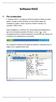 Software RAID 1. Per cominciare Il Software RAID è un utility per Windows dotata di interfaccia utente grafica, in grado di offrire all utente un tool di facile utilizzo per configurare e gestire i dischi
Software RAID 1. Per cominciare Il Software RAID è un utility per Windows dotata di interfaccia utente grafica, in grado di offrire all utente un tool di facile utilizzo per configurare e gestire i dischi
Manuale di Nero BurnRights
 Manuale di Nero BurnRights Nero AG Informazioni sul copyright e sui marchi Il manuale di Nero BurnRights e il contenuto dello stesso sono protetti da copyright e sono di proprietà di Nero AG. Tutti i diritti
Manuale di Nero BurnRights Nero AG Informazioni sul copyright e sui marchi Il manuale di Nero BurnRights e il contenuto dello stesso sono protetti da copyright e sono di proprietà di Nero AG. Tutti i diritti
Aggiornamento del firmware della fotocamera
 Aggiornamento del firmware della fotocamera Grazie per aver scelto un prodotto Nikon. Questo manuale descrive come eseguire l aggiornamento del firmware. Se non siete sicuri di poter effettuare l aggiornamento
Aggiornamento del firmware della fotocamera Grazie per aver scelto un prodotto Nikon. Questo manuale descrive come eseguire l aggiornamento del firmware. Se non siete sicuri di poter effettuare l aggiornamento
